Page 1
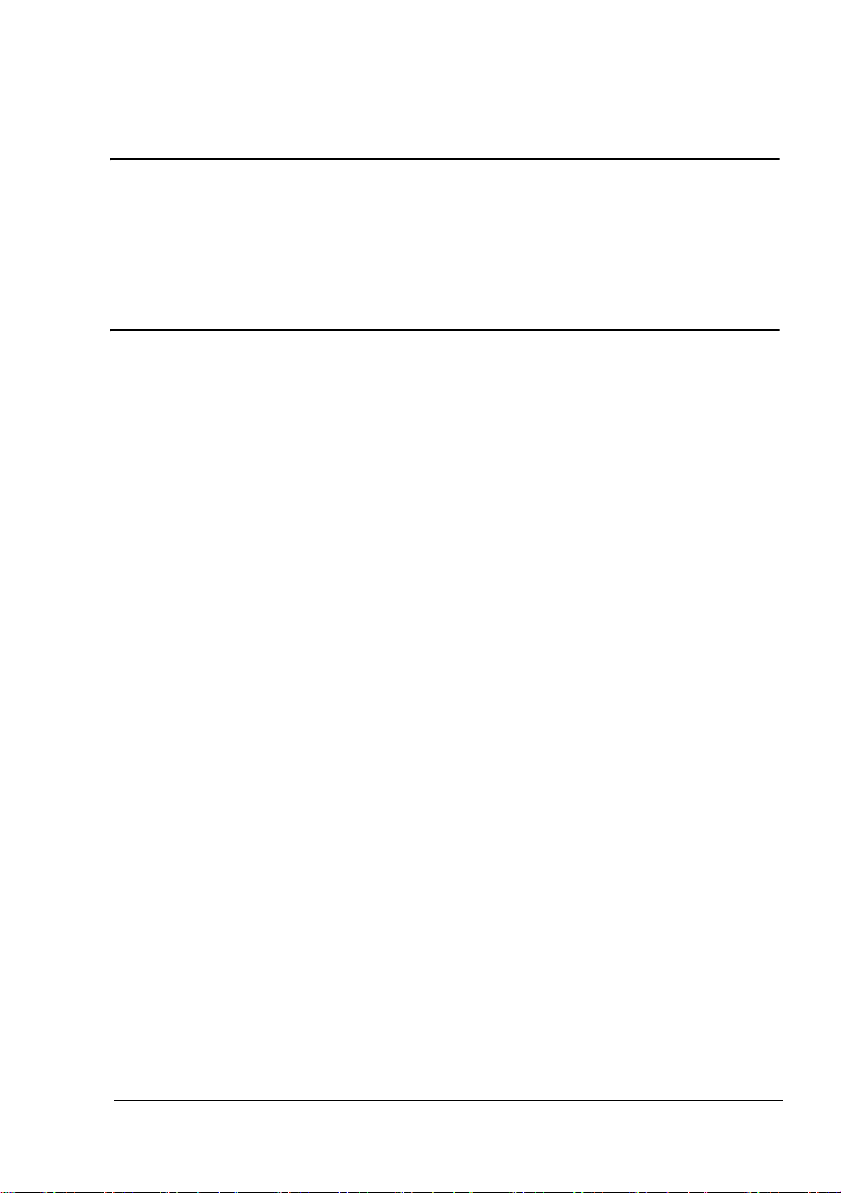
®
magicolor 5550/5570
Guía del usuario
A011-9562-01F
1800825-007B
Page 2

Marcas registradas
KONICA MINOLTA, el logotipo KONICA MINOLTA y PageScope son marcas de fábrica o
marcas registradas de KONICA MINOLTA HOLDINGS, INC.
magicolor es una marca registrada o marca de fábrica KONICA MINOLTA PRINTING
SOLUTIONS U.S.A., INC.
Todas las otras marcas registradas y marcas de fábrica pertenecen a sus respectivos
propietarios.
Nota sobre derechos de autor
Copyright © 2006 KONICA MINOLTA BUSINESS TECHNOLOGIES, INC., Marunouchi Center
Building, 1-6-1 Marunouchi, Chiyoda-ku, Tokyo, 100-0005, Japan. Se reservan todos los
derechos. Este documento no debe ser copiado, total ni parcialmente, ni tampoco ser
traducido a otro medio o idioma, sin el permiso escrito de KONICA MINOLTA BUSINESS
TECHNOLOGIES, INC.
Aviso
KONICA MINOLTA BUSINESS TECHNOLOGIES, INC. se reserva el derecho de modificar
esta guía y el equipo aquí descrito sin aviso previo. Ha sido un gran cometido el asegurar que
está guía esté libre de inexactitudes y omisiones. No obstante, KONICA MINOLTA BUSINESS
TECHNOLOGIES, INC. no ofrece garantía alguna incluyendo, pero sin limitarse a, las
garantías de vendibilidad y la aptitud para un fin específico en lo que respecta a esta guía.
KONICA MINOLTA BUSINESS TECHNOLOGIES, INC. no asume responsabilidad alguna por
errores contenidos en este manual o por daños accidentales, especiales o consecuenciales
que surgen por el suministro de este manual o el uso del mismo en la operación del equipo o
en relación con el rendimiento del equipo utilizado según el manual.
Page 3
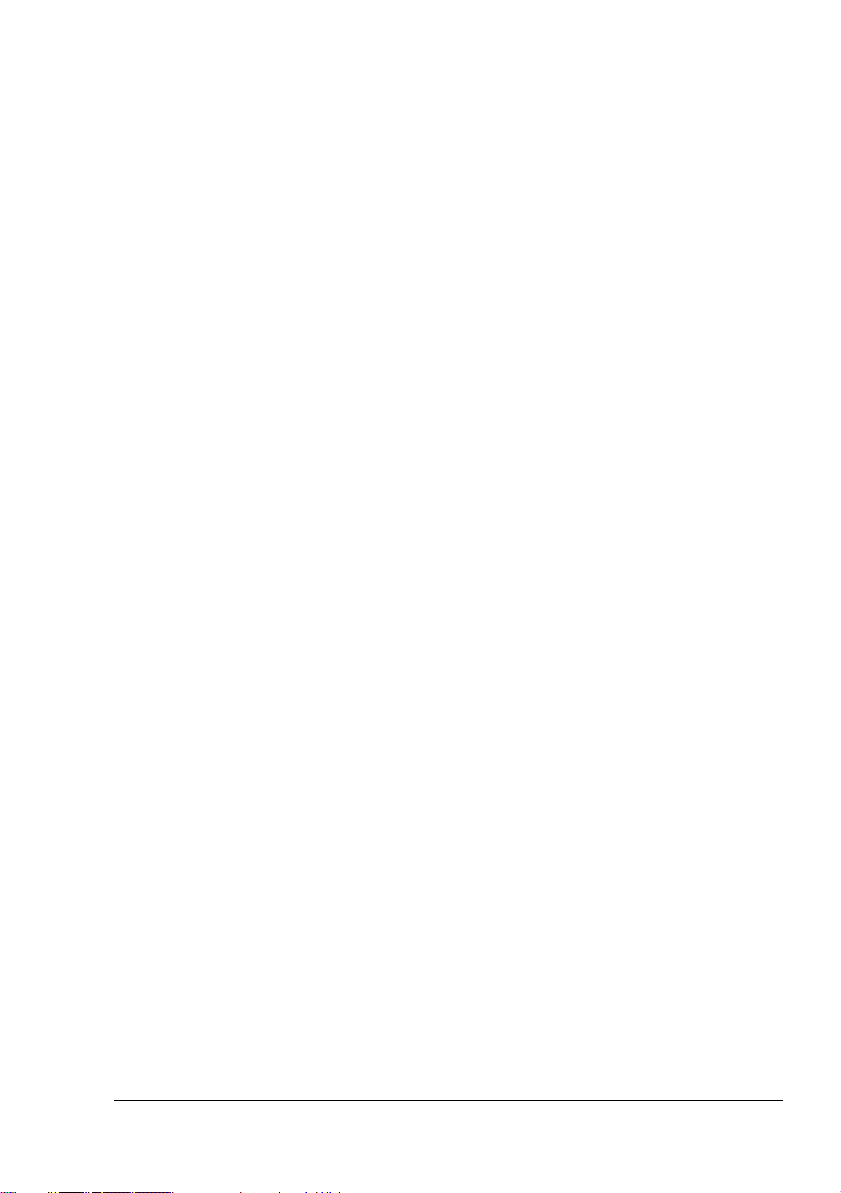
CONVENIO DE LICENCIA DE SOFTWARE
Este paquete contiene los siguientes materiales suministrados por Konica Minolta Business
Technologies, Inc. (KMBT): el software incluido como parte del sistema de impresión, los datos
descriptivos codificados digitalmente legibles por máquina codificados en formato especial y
en forma cifrada(“programas fuente”), otro software que funciona en un ordenador a usarse
conjuntamente con el software de impresión (“software host”) y el material explicativo escrito
(“documentación”). El término “Software” se usará para describir el software de impresión, los
programas fuente y el software host incluyendo asimismo las actualizaciones, versiones
modificadas, adiciones y copias del software.
Usted recibe la licencia del software bajo las condiciones de este convenio.
KMBT le concede un sublicencia no exclusiva para el uso del software a la documentación, a
condición que usted convenga con lo siguiente:
1. Usted puede usar el software de impresión y los programas fuente adjuntos para
reproducir imágenes con el aparato objeto de la licencia únicamente para propósitos
comerciales internos propios.
2. Adicionalmente a la licencia para programas fuente establecida en la sección 1 (software
de impresión), usted puede usar los programas fuente adjuntos para reproducir pesos,
estilos y versiones de letras, numerales, caracteres y símbolos (tipos de letra) en la
pantalla o monitor para propósitos comerciales internos propios.
3. Usted podrá hacer una copia de seguridad del host software, siempre que tal copia no se
encuentre instalada o se use en un ordenador. Sin perjuicio de las restricciones anteriores,
usted puede instalar el host software en un número cualquiera de ordenadores para usarlo
con uno o más sistemas de impresión en los cuales está instalado el software de
impresión.
4. Usted podrá conceder los derechos de este acuerdo, es decir derechos de la licencia así
como el software y la documentación siempre que usted transfiera todas las copias de tal
software y documentación. El sucesor legal se queda comprometido a todos los términos y
condiciones de este convenio.
5. usted se compromete a no modificar, adaptar o traducir el software ni la documentación.
6. Usted se compromete a no intentar alterar, modificar, decodificar ni decompilar el software.
7. El título y la propiedad del software y de la documentación y de todas las reproducciones
de los mismos quedan en propiedad de KMBT y de su cedente de la licencia.
8. Las marcas comerciales se deberán usar de acuerdo a las prácticas habituales,
incluyendo identificación del nombre del propietario de la marca. Las marcas comerciales
pueden usarse únicamente para identificar material impreso producido por el software. Tal
uso de la marca no le concede a usted el derecho de propiedad del mismo.
9. Usted no está autorizado a alquilar, prestar, otorgar sublicencias, ni transferir versiones del
software que la licencia no usa, el software contenido ni ningún medio no usado, excepto
como parte de la transferencia permanente de toda el software y documentación como se
describió anteriormente.
10. En ningún caso KMBT o su representantes podrán asumir responsabilidad por daños
consecuentes, incidentales INDIRECTOS, PUNITIVOS o especiales, incluyendo la pérdida
de utilidades o de ahorros, aún en el caso que se haya notificado a KMBT de la posibilidad
de ocurrencia de tales casos, de cualquier tipo de demanda de terceras personas. KMBT o
su representante queda eximido de todas las garantías con respecto al software, expresas
o implícitas, incluyendo pero sin limitarse a, las garantías de vendibilidad y la aptitud para
un fin específico, título y no violación de los derechos de terceras personas. Algunos
países y jurisdicciones no permiten la exclusión o limitación de daños incidentales,
consecuentes o especiales, de modo que las limitaciones anteriormente citadas pueden no
ser aplicables al caso de usted.
Page 4
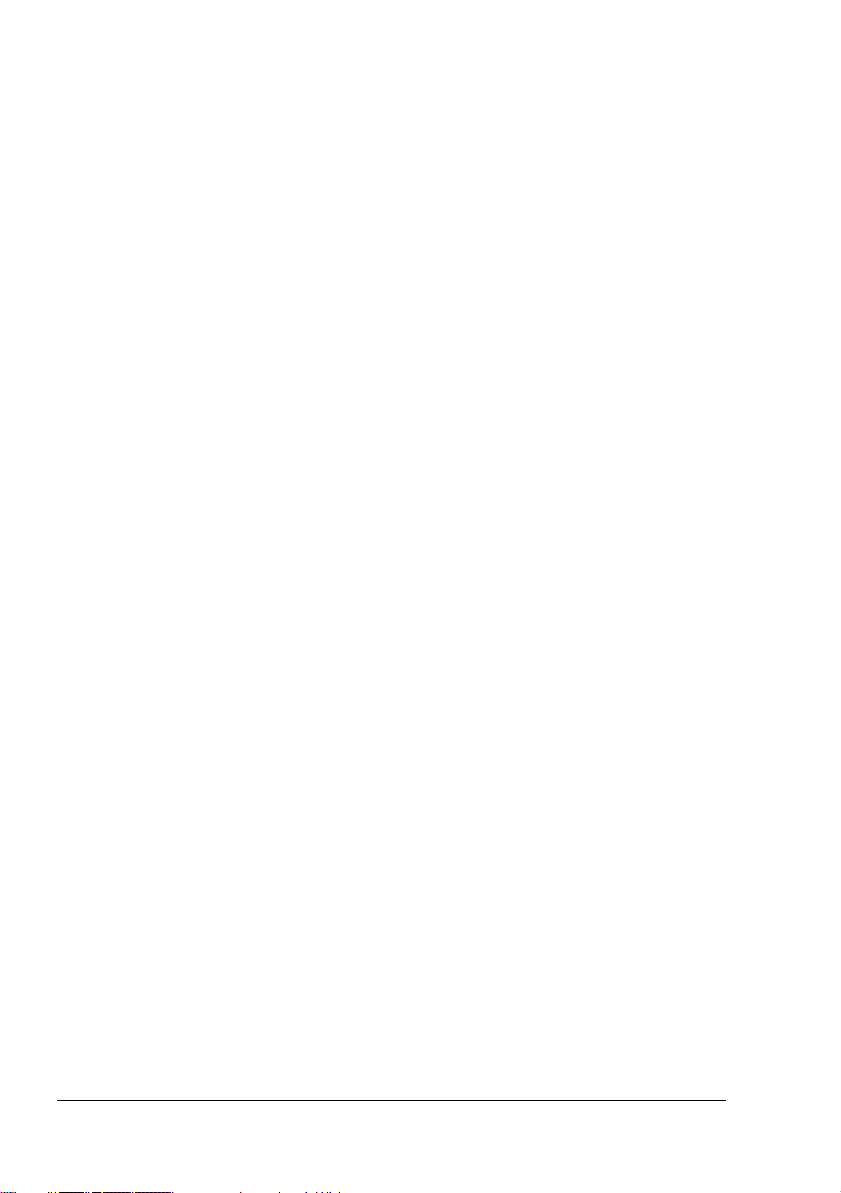
11. Nota para los usuarios finales del gobierno: El software es un "producto comercial" en los
términos definidos en 48 C.F.R.2.101, y está conformado de "software comercial para
ordenadores" y "documentación para el software comercial para ordenadores" en términos
de 48 C.F.R. 12.212. En cumplimiento de 48 C.F.R. 12.212 y de 48 C.F.R. 227.7202-1 a
través de 227.7202-4, todos los usuarios finales del gobierno de los EE.UU. adquieren el
software con únicamente los derechos establecidos por aquí.
12. Usted se compromete a no exportar el software en ninguna forma si esto significa la
violación de las leyes y regulaciones vigentes en cuanto al control de exportaciones de
todos los países.
Acerca de Perfil de color Adobe
ADOBE SYSTEMS INCORPORATED
CONVENIO DE LICENCIA DE PERFIL DE COLOR
AVISO AL USUARIO: LEA ATENTAMENTE ESTE CONTRATO. BY USING ALL OR ANY
PORTION OF THE SOFTWARE YOU ACCEPT ALL THE TERMS AND CONDITIONS OF
THIS SOFTWARE YOU ACCEPT ALL THE TERMS AND CONDITIONS OF THIS
AGREEMENT. SI NO ESTÁ CONFORME CON LOS TÉRMINOS DEL PRESENTE
ACUERDO, NO UTILICE EL SOFTWARE.
1. DEFINICIONES. En el presente acuerdo, “Adobe” significará Adobe Systems
Incorporated, una corporación de Delaware, ubicada en 345 Park Avenue, San Jose,
California 95110. "Software" significará el software y los elementos relacionados con los
que se proporciona el presente acuerdo.
2. LICENCIA. Sujeta a los términos de este acuerdo, por la presente Adobe le concede la
licencia mundial, no exclusiva, no transferible y libre de royalties para utilizar, reproducir y
mostrar públicamente el software. Adobe también le concede los derechos para distribuir
el software únicamente (a) integrado dentro de archivos de imágenes digitales y (b) de
manera independiente. Queda prohibida cualquier otro tipo de distribución del software;
incluyendo, sin límite alguno, la distribución del software incorporándolo a cualquier
software de aplicación o incluyéndolo en un paquete de software. Todos los perfiles
individuales deben estar referenciados mediante su cadena descriptiva de perfil ICC. No
puede modificar el software. Adobe no está obligada a ofrecer soporte conforme al
presente contrato, incluyendo actualizaciones o futuras versiones del software u otros
elementos. En virtud de los términos del presente contrato, no se le transfiere ningún título
de propiedad intelectual sobre el software. No adquiere ningún derecho sobre el software,
excepto los explícitamente fijados a continuación en el presente contrato.
3. DISTRIBUCIÓN. Si decide distribuir el software, lo hace con el entendimiento de que
acuerda defender, indemnizar o eximir la responsabilidad de Adobe en todo tipo de
pérdidas, daños o costes derivados de demandas, pleitos u otras acciones legales fruto de
tal distribución, incluyendo sin limitaciones, el incumplimiento de esta Sección 3. Si
distribuye el software de manera independiente, lo hará bajo los términos del presente
acuerdo o su propio acuerdo de licencia que (a) cumple los términos y las condiciones del
presente acuerdo; (b) niega efectivamente todas las garantías y condiciones, explícitas o
implicadas, en nombre de Adobe; (c) excluye efectivamente toda responsabilidad por
daños en nombre de Adobe; (d) especifica que todas las disposiciones que diverjan del
presente contrato son ofrecidas por usted únicamente y no por Adobe; y (e) especifica que
usted o Adobe ofrecen el software e informa a los titulares de la licencia sobre cómo
Page 5
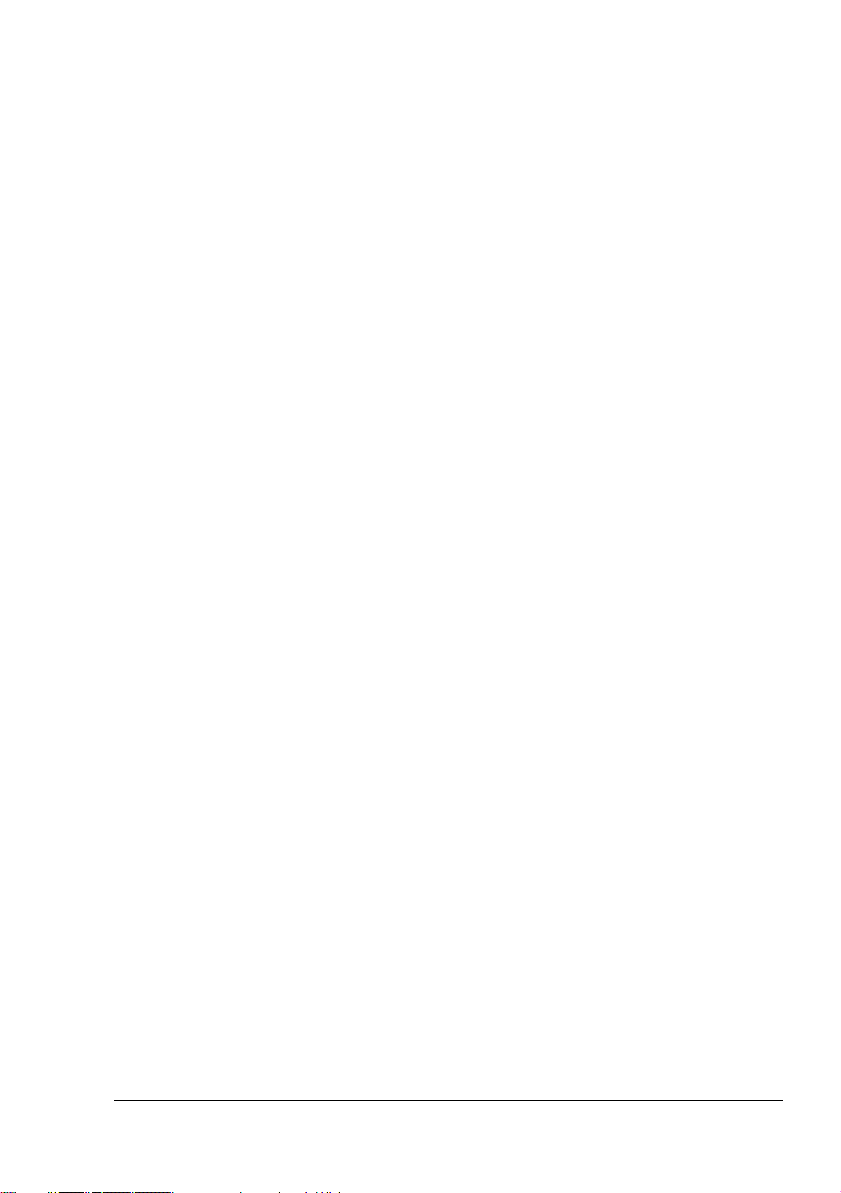
obtenerlo de manera razonable o mediante un medio utilizado habitualmente para el
intercambio de software. Todo software distribuido incluirá las notas de copyright de
Adobe, tal como constan en el software que le ha proporcionado Adobe.
4. CLÁUSULA DE EXENCIÓN DE GARANTÍA. Adobe le concede la licencia del software
sobre una base “TAL COMO ESTÁ”. Adobe no aceptará quejas sobre la adecuación del
software para cualquier finalidad particular o para producir cualquier resultado particular.
Adobe no será responsable de la pérdida o los daños derivados del presente contrato o de
la distribución o el uso del software o cualquier otro material. ADOBE Y SUS
PROVEEDORES NO SON Y NO PUEDEN HACERSE RESPONSABLES DEL
RENDIMIENTO O LOS RESULTADOS QUE OBTENGA UTILIZANDO EL SOFTWARE,
EXCEPTO DE CUALQUIER GARANTÍA, CONDICIÓN, REPRESENTACIÓN O TÉRMINO
QUE NO PUEDAN EXCLUIRSE O LIMITARSE POR LA LEY APLICABLE EN SU
JURISDICCIÓN. ADOBE Y SUS PROVEEDORES NO PRESTAN GARANTÍAS,
CONDICIONES, REPRESENTACIONES O TÉRMINOS, EXPLÍCITOS O IMPLÍCITOS,
TANTO SI SON POR PRESCRIPCIÓN, LEY COMÚN, COSTUMBRE, USO O DE OTRO
MODO SOBRE CUALQUIER OTRO ASUNTO, INCLUYENDO PERO NO LIMITÁNDOSE
A LA NO-INFRACCIÓN DE LOS DERECHOS DE TERCEROS, INTEGRACIÓN, CALIDAD
SATISFACTORIA O ADECUACIÓN PARA CUALQUIER FINALIDAD PARTICULAR.
PUEDE TENER DERECHOS ADICIONALES QUE VARÍEN ENTRE JURISDICCIONES.
Las disposiciones de las Secciones 4, 5 y 6 seguirán vigentes tras la terminación del
presente acuerdo por el motivo que fuere, pero ello no debe implicar o crear un derecho
continuado para usar el software tras la terminación del presente contrato.
5. LIMITACIÓN DE LA RESPONSABILIDAD. EN NINGÚN CASO, ADOBE O SUS
PROVEEDORES SERÁN RESPONSABLES ANTE USTED POR DAÑOS, DEMANDAS O
COSTES DE CUALQUIER TIPO O CUALQUIER DAÑO RESULTANTE, INDIRECTO O
FORTUITO, O CUALQUIER PÉRDIDA DE BENEFICIOS O AHORROS, INCLUSO SI UN
REPRESENTANTE DE ADOBE HA SIDO ADVERTIDO DE LA POSIBILIDAD DE TALES
PÉRDIDAS, DAÑOS, DEMANDAS O COSTES O PARA CUALQUIER DEMANDA POR
PARTE DE UN TERCERO. LAS ANTERIORES LIMITACIONES Y EXCLUSIONES SE
APLICAN EN LA MEDIDA PERMITIDA POR LA LEY APLICABLE EN SU JURISDICCIÓN.
LA RESPONSABILIDAD GLOBAL DE ADOBE Y LA DE SUS PROVEEDORES EN
VIRTUD DEL PRESENTE CONTRATO O EN RELACIÓN CON EL MISMO DEBE
QUEDAR LIMITADA AL IMPORTE SATISFECHO POR EL SOFTWARE. Nada de lo
incluido en el presente acuerdo limita la responsabilidad de Adobe respecto a usted en el
caso de defunción o daños personales derivados de la negligencia de Adobe o delito de
engaño (fraude). Adobe está actuando en nombre de sus proveedores con el objetivo de
negar, excluir y/o limitar las obligaciones, garantías y la responsabilidad, tal como se
dispone en el presente acuerdo, pero no en otro sentido y con otras finalidades.
6. MARCAS COMERCIALES. Adobe y el logotipo de Adobe son marcas registradas o
marcas comerciales de Adobe en Estados Unidos y otros países. Con la excepción de su
uso referencial, no utilizará tales marcas comerciales y cualquier otra marca comercial o
logotipo de Adobe sin el previo permiso escrito concedido por Adobe.
7. VIGENCIA. El presente acuerdo será efectivo hasta su terminación. Adobe tiene el
derecho de terminar el presente acuerdo de forma inmediata, si incumple cualquiera de los
términos en él contenidos. Tras tal terminación, deberá devolver a Adobe todas las copias
totales o parciales del software que obren en su poder o estén bajo su control.
8. REGULACIONES GUBERNAMENTALES. Si cualquier parte del software se identifica
como un elemento controlado de exportación según la Ley de Administración de
Exportaciones de Estados Unidos o cualquier otra ley, restricción o regulación de
exportaciones (las “leyes de exportación”), afirmará y garantizará que no es ciudadano o
que no reside en una nación embargada (incluyendo sin limitación Irán, Irak, Siria, Sudán,
Page 6
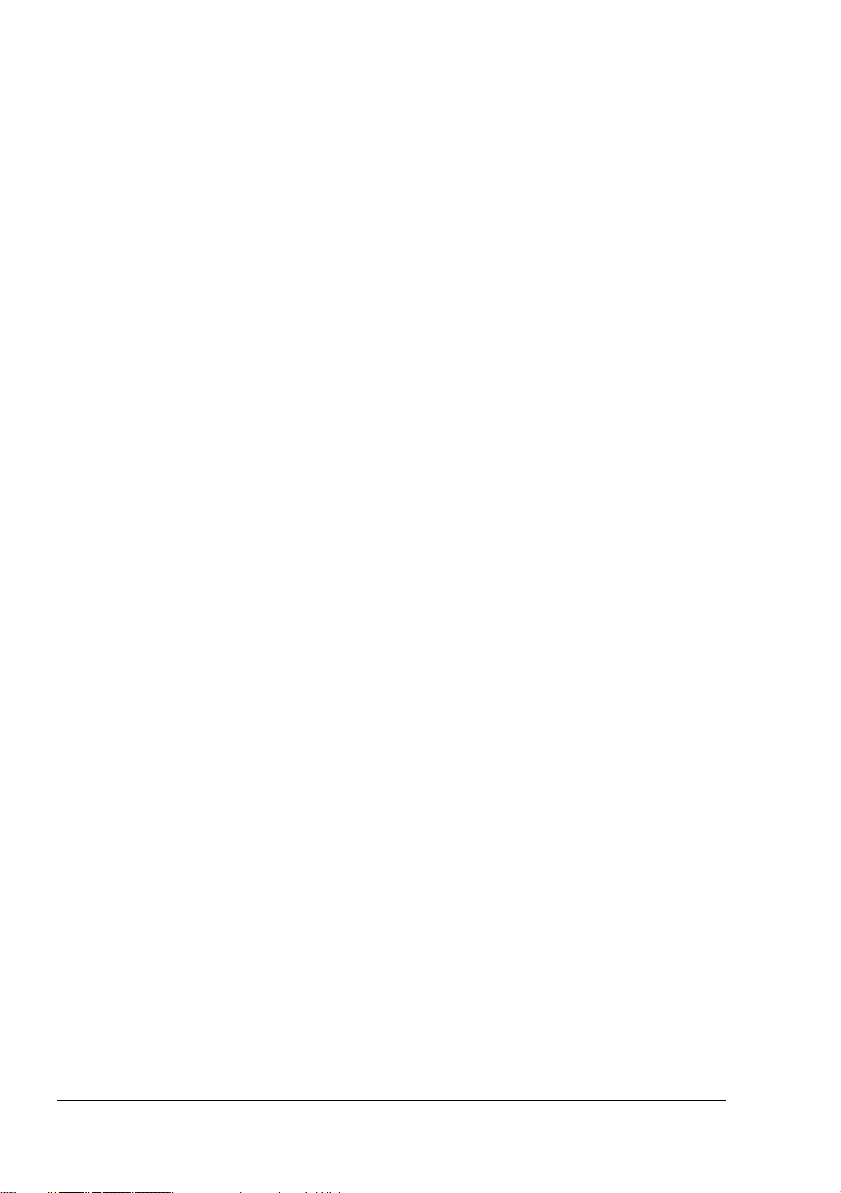
Libia, Cuba, Corea del Norte y Serbia), y que no tiene prohibida la recepción del software
en virtud de otras leyes de exportación. Todos los derechos para utilizar el software se
conceden bajo la condición de que dichos derechos se perderán en caso de
incumplimiento de los términos del presente acuerdo.
9. LEY APLICABLE. El presente acuerdo se rige y ha sido elaborado de conformidad con las
leyes sustanciales vigentes en el Estado de California, en la medida en que dichas leyes
se aplican a los acuerdos que entran en vigor y se ejecutan dentro de California entre
personas residentes en California. El presente acuerdo no se regirá por el conflicto de
principios de derecho de cualquier jurisdicción o la Convención de Naciones Unidas sobre
Contratos para la Venta Internacional de Mercancías, cuya aplicación queda
explícitamente excluida. Todos los litigios derivados del presente acuerdo o relacionados
con el mismo se presentarán exclusivamente ante el estado del Condado de Santa Clara,
California, EE.UU.
10. GENERAL. No puede ceder sus derechos u obligaciones concedidos por el presente
contrato sin el previo consentimiento escrito de Adobe. Ninguna de las disposiciones del
presente contrato debe considerarse aplicada por un acto o consentimiento por parte de
Adobe, sus agentes o empleados, sino únicamente mediante un instrumento escrito
firmado por un firmante autorizado de Adobe. Cuando existan conflictos de interpretación
entre el presente acuerdo y cualquier otro acuerdo incluido en el software, deberán
aplicarse los términos de tal acuerdo incluido. Si usted o Adobe contratan abogados para
hacer cumplir los derechos derivados del presente contrato o relacionados con el mismo,
la parte que se imponga estará autorizada a recuperar los honorarios razonables del
abogado. Confirma haber leído el presente contrato, haberlo entendido, y que se trata de
la declaración completa y exclusiva de su acuerdo con Adobe que sustituye cualquier
acuerdo anterior, ya fuese oral o escrito, entre Adobe y usted en relación con la concesión
de la licencia del software. No se podrá hacer valer ninguna variación de los términos del
presente acuerdo respecto a Adobe a menos que Adobe dé su consentimiento expreso,
por escrito, firmado por un firmante autorizado de Adobe.
Perfil ICC para color estándar de TOYO INK sobre papel
revestido
(TOYO Offset Coated 2,1)
Este perfil ICC (TOYO Offset Coated 2,1) caracteriza la impresión en offset japonesa sobre
papel cuché y es totalmente compatible con el formato de perfil ICC.
Acerca de “Color estándar de TOYO INK sobre papel cuché”
Se trata del estándar para la reproducción en color en máquinas offset de alimentación en hoja
sobre papel cuché fabricado por TOYO INK MGF.CO., LTD. (“TOYO INK”).
Este estándar se realiza a partir de pruebas de impresión utilizando las tintas para impresión
en offset de alimentación en bobina de TOYO INK y las propias condiciones de impresión de
TOYO INK.
El “Color estándar TOYO INK sobre papel cuché” es compatible con el “COLOR JAPONÉS”.
Page 7
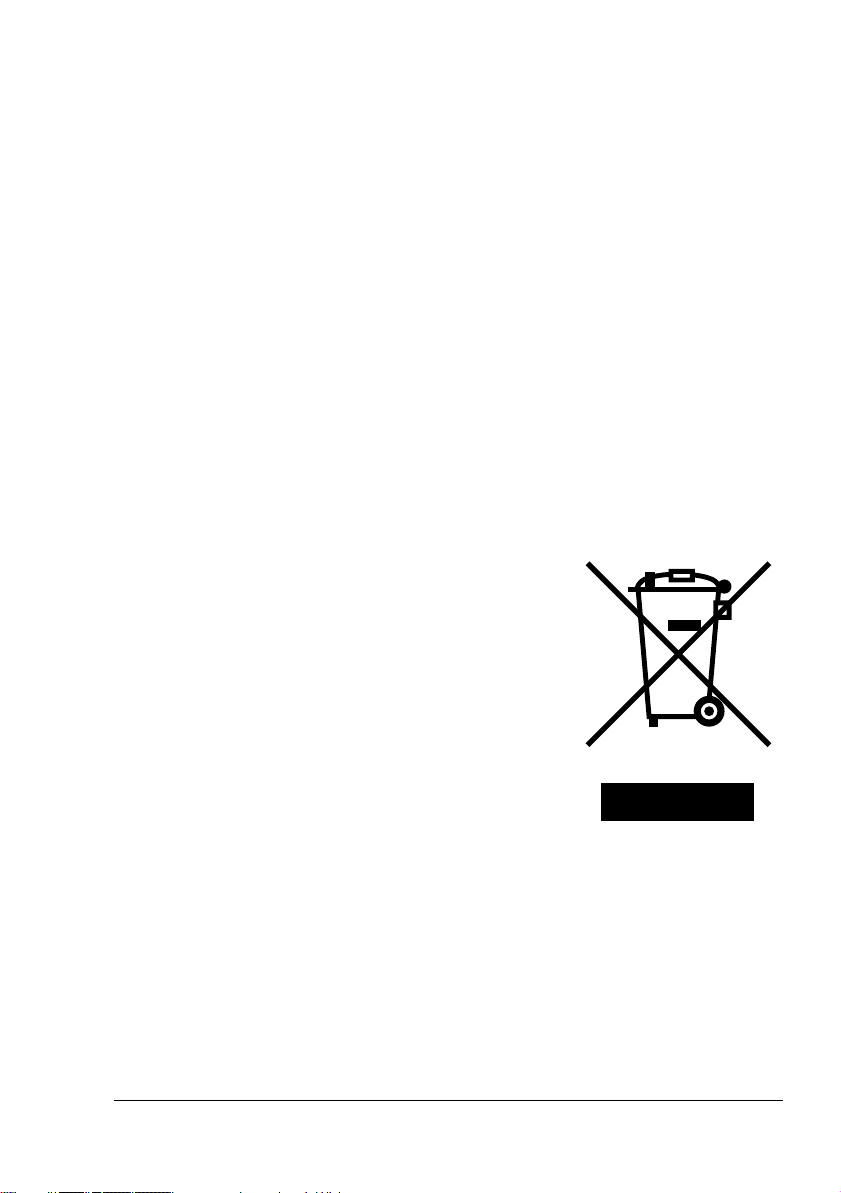
Acuerdo
1. La reproducción de imágenes en una impresora o monitor utilizando este perfil ICC no se
corresponde totalmente con el estándar de color TOYO INK sobre papel cuché.
2. Todos los copyright de este perfil ICC deben permanecer en TOYO INK; por consiguiente,
no debe transferir, suministrar, alquilar, distribuir, revelar o conceder derechos sobre este
perfil ICC a terceros sin el previo consentimiento escrito de TOYO INK.
3. Bajo ninguna circunstancia TOYO INK, sus directivos, empleados o agentes serán
responsables ante usted de cualquier daño consecuencial o incidental, tanto directo como
indirecto (incluyendo daños por pérdida de beneficios empresariales, interrupción del
negocio, pérdida de información empresarial y similares), derivado del uso o incapacidad
de uso de este perfil ICC.
4. TOYO INK no será responsable de contestar preguntas relacionadas con este perfil ICC.
5. Todos los nombres de empresas y productos utilizados en este documento son marcas
comerciales o marcas registradas de sus respectivos propietarios.
Este perfil ICC realizado por GretagMacbeth ProfileMaker concede a TOYO INK cierta licencia
para su distribución a través de GretagMacbeth AG.
TOYO Offset Coated 2,1 © TOYO INK MFG. CO., LTD. 2004
Para países miembros de la Unión Europea
Este símbolo significa: no deseche este producto en
la basura doméstica.
Sírvase consultar a las autoridades locales para
informarse de como desecharlo adecuadamente. En
caso de comprar un nuevo aparato, puede usted
entregar el usado a nuestro representante para que se
deseche adecuadamente. El reciclar este aparato
contribuirá a conservar los recursos naturales y prevenir
consecuencias potencialmente negativas para el medio
ambiente y la salud humana causadas por el
inadecuado método de desechamiento.
Este producto satisface la normativa de la Unión Europea sobre Restricción de
Sustancias Peligrosas (RoHS).
Page 8
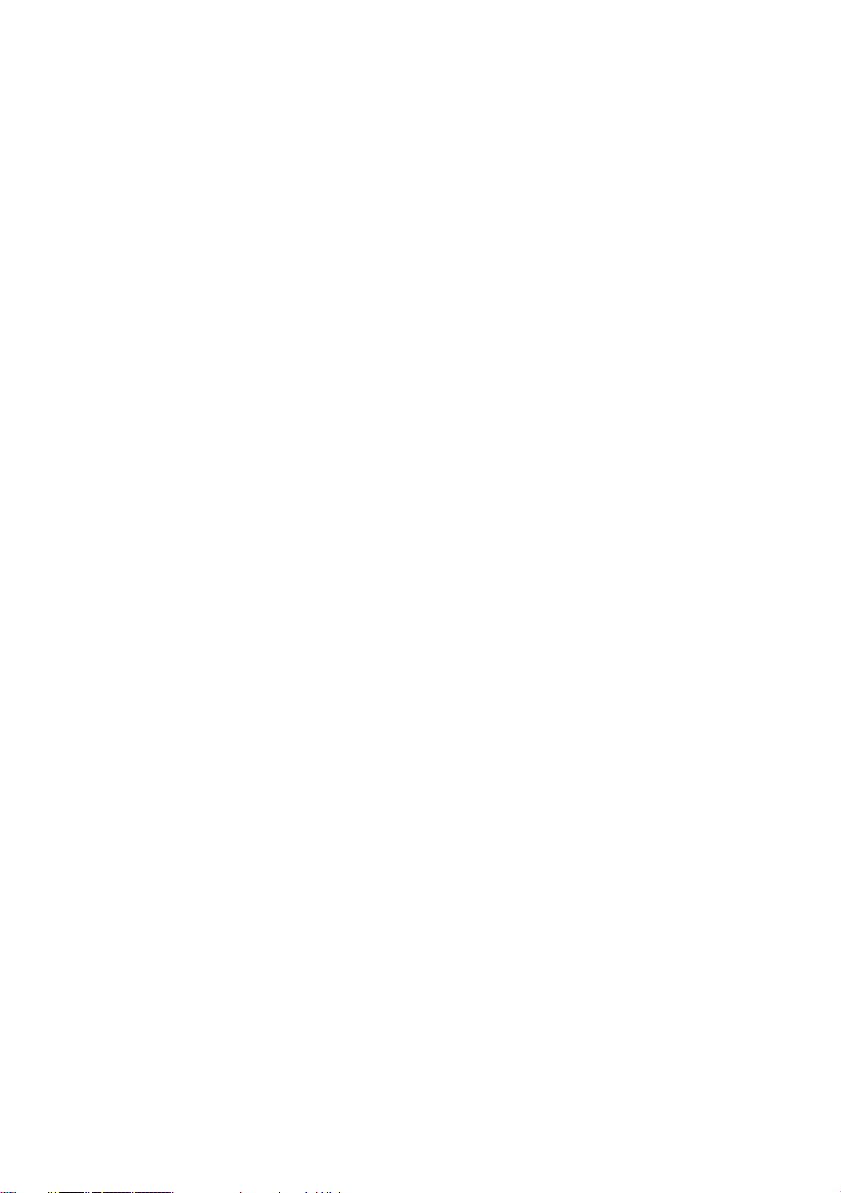
Page 9
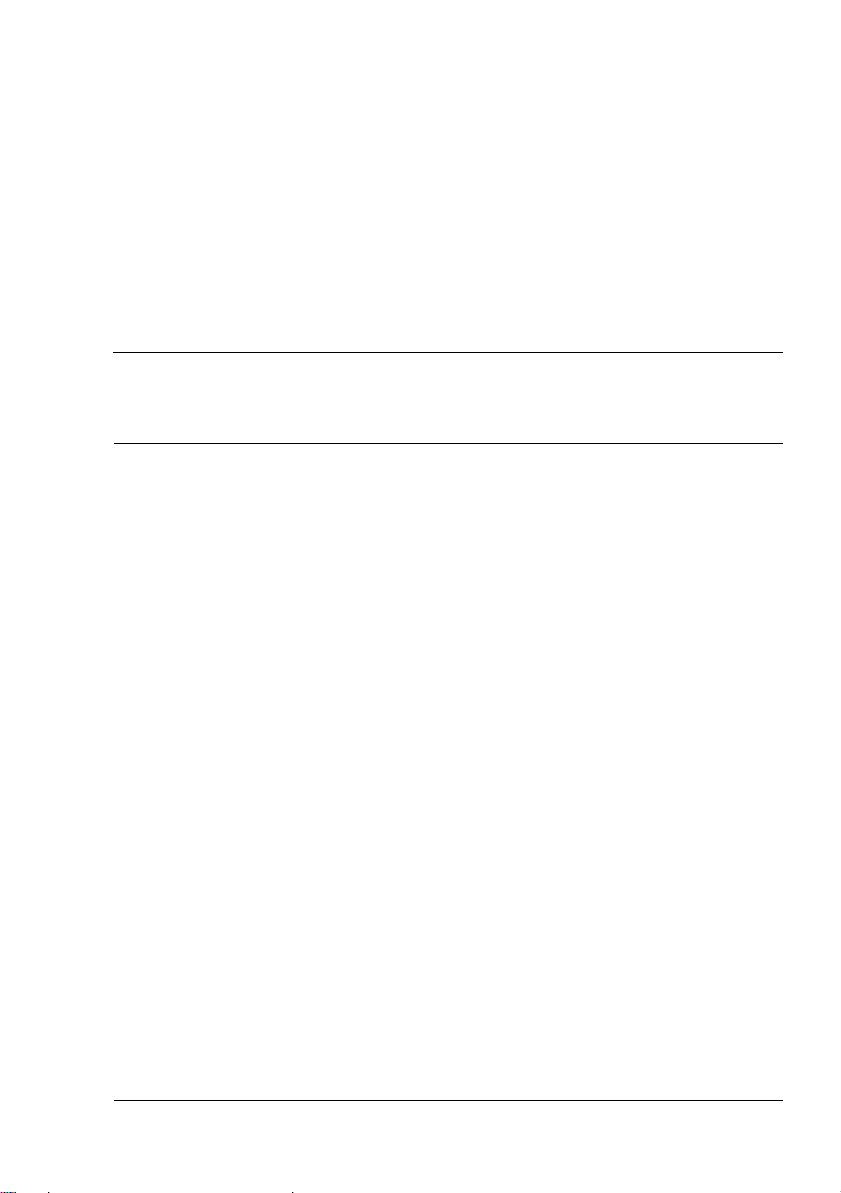
Contenido
1 Introducción ...................................................................................................... 1
Familiarización con su impresora 2
Requerimientos de espacio 2
Partes de la impresora 4
Vista frontal 4
Vista trasera 5
Vista frontal con elementos opcionales 5
2 Acerca del software ..........................................................................................7
CD-ROM Printer Driver 8
Controladores PostScript 8
Controladores PCL 8
Archivos PPD 9
CD-ROM Utilities and Documentation 9
Utilidades 9
Requerimientos de la impresora 12
Selección de los ajustes predeterminados y opciones del
controlador (para Windows) 13
Windows XP/Server 2003/2000/NT 4.0 13
Contenido
i
Page 10
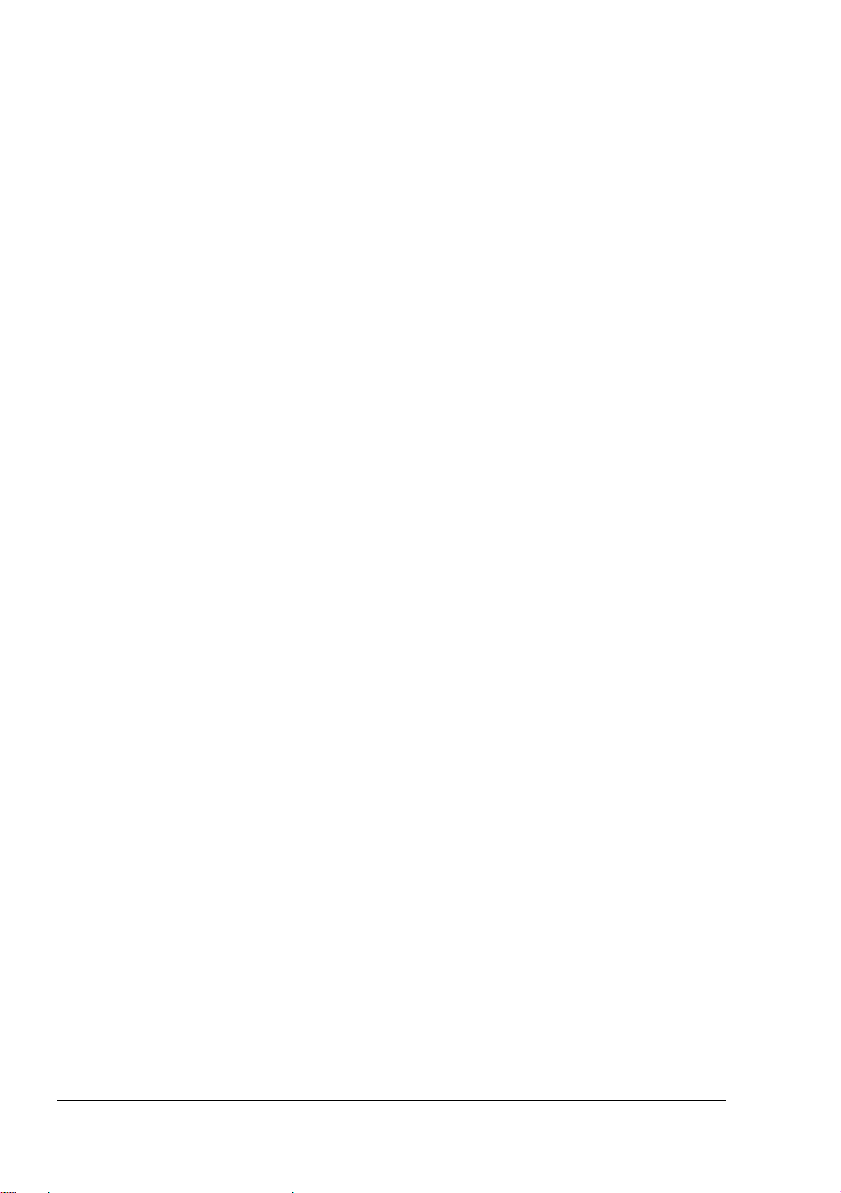
Windows Me/98SE (KONICA MINOLTA mc5570 PCL6)
(KONICA MINOLTA mc5550 PCL6) 14
Windows Me/98SE (mc5570 PPD KONICA MINOLTA)
(mc5550 PPD KONICA MINOLTA) 15
Desinstalación del controlador de la impresora (para Windows) 16
Windows XP/Server 2003/2000/NT 4.0/Me (PCL)/98SE (PCL) 16
Windows Me (PPD)/98SE (PPD) 17
Visualización de la configuración del controlador de la
impresora (para Windows) 17
Windows XP/Server 2003 17
Windows 2000/Me/98SE/NT 4.0 17
Uso del controlador PostScript y PCL de la impresora 18
Teclas comunes 18
OK 18
Cancelar 18
Aplicar 18
Ayuda 18
Easy Set 18
Vista de papel 19
Vista de impresora 19
Vista de filigrana 19
Vista Calidad 19
Configuración predeterminada 19
Registro Avanzado (solamente controlador PostScript) 20
Registro Básico 20
Registro Diseño 21
Registro Carátula 21
Registro Superposición 21
Registro Filigrana 22
Registro Calidad 22
Registro Versión 23
Limitaciones de las funciones del controlador de la impresora
instalado con Point and Print 23
Uso del archivo PPD Windows ME/98SE 24
Teclas comunes 24
OK 24
Cancelar 24
Aplicar 24
Restaurar pred 24
Registro papel 24
Registro Gráficos 25
Registro Fuente 25
Registro Opciones de dispositivo 25
Registro Postscript 26
Contenido ii
Page 11
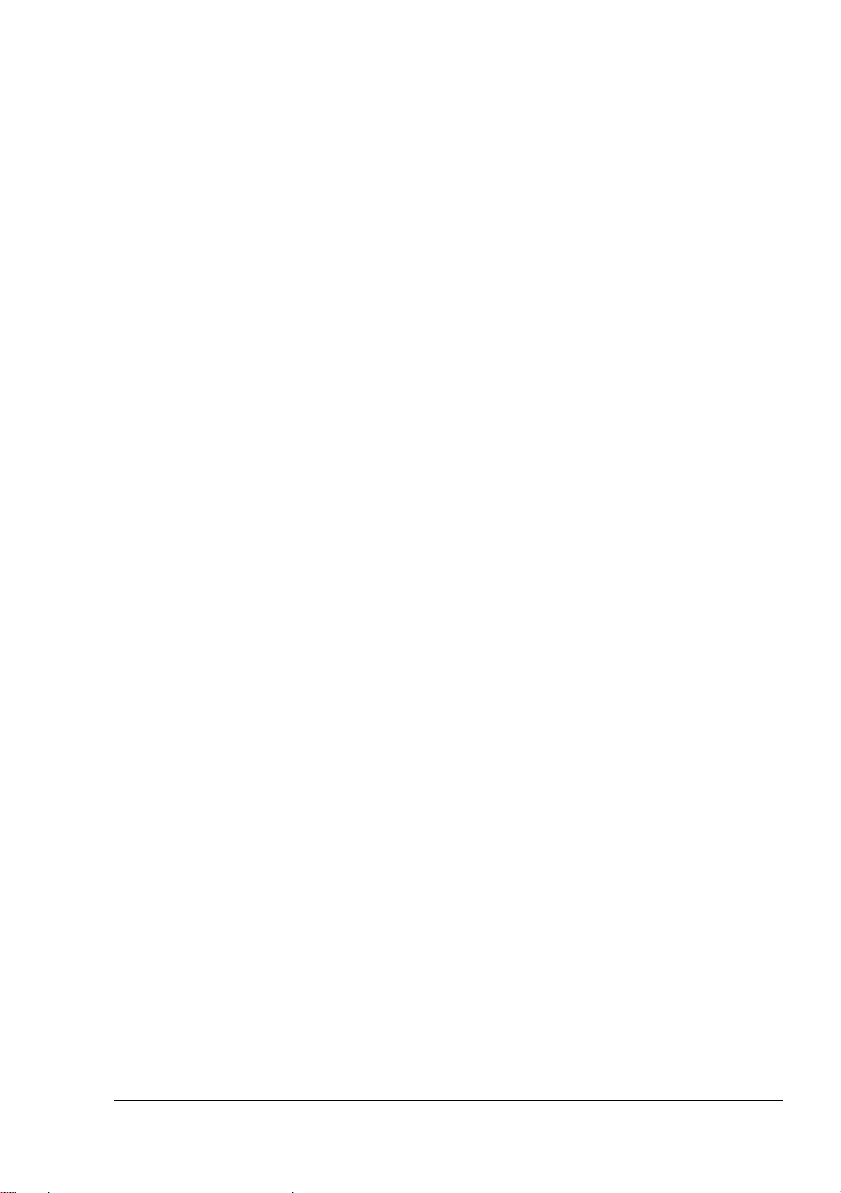
3 Uso del monitor de estado (solamente Windows) .......................................27
Trabajo con el monitor de estado 28
Introducción 28
Sistema operativo 28
Abrir el monitor de estado 28
Uso del monitor de estado 28
Reconocimiento de alertas del monitor de estado 29
Recuperación de una alarma del monitor de estado 30
Cerrar el monitor de estado 30
4 Panel de control y menú de configuración ................................................... 31
Acerca del panel de control 32
Indicadores y teclas del panel de control 32
Ventana de mensajes 34
Pantallas de ayuda 35
Vista de conjunto del menú de configuración 36
Menú principal 36
MENU PRUEBA/IMPR 37
Impresión/eliminación de un trabajo guardado 38
Ingresar la contraseña 39
MENU IMPRIMIR 40
MENU PAPEL 42
MENU CALIDAD 50
MEMORY DIRECT 69
CAMERA DIRECT 72
MENU INTERFAZ 77
MENU SIST PREDET 81
MENU MANTENIMIENTO 93
MENU SERVICIO 101
5 Camera Direct ................................................................................................103
Camera Direct 104
Impresión directa desde una cámara digital 104
6 Memory Direct ...............................................................................................105
Memory Direct 106
Impresión desde un dispositivo de memoria USB conectado 106
7 Uso de los medios de impresión .................................................................109
Especificaciones de los medios de impresión 110
Tipos de medios de impresión 111
Papel simple (papel reciclado) 111
Papel grueso 113
Sobres 114
Etiquetas 115
Papel membretado 116
Contenido
iii
Page 12
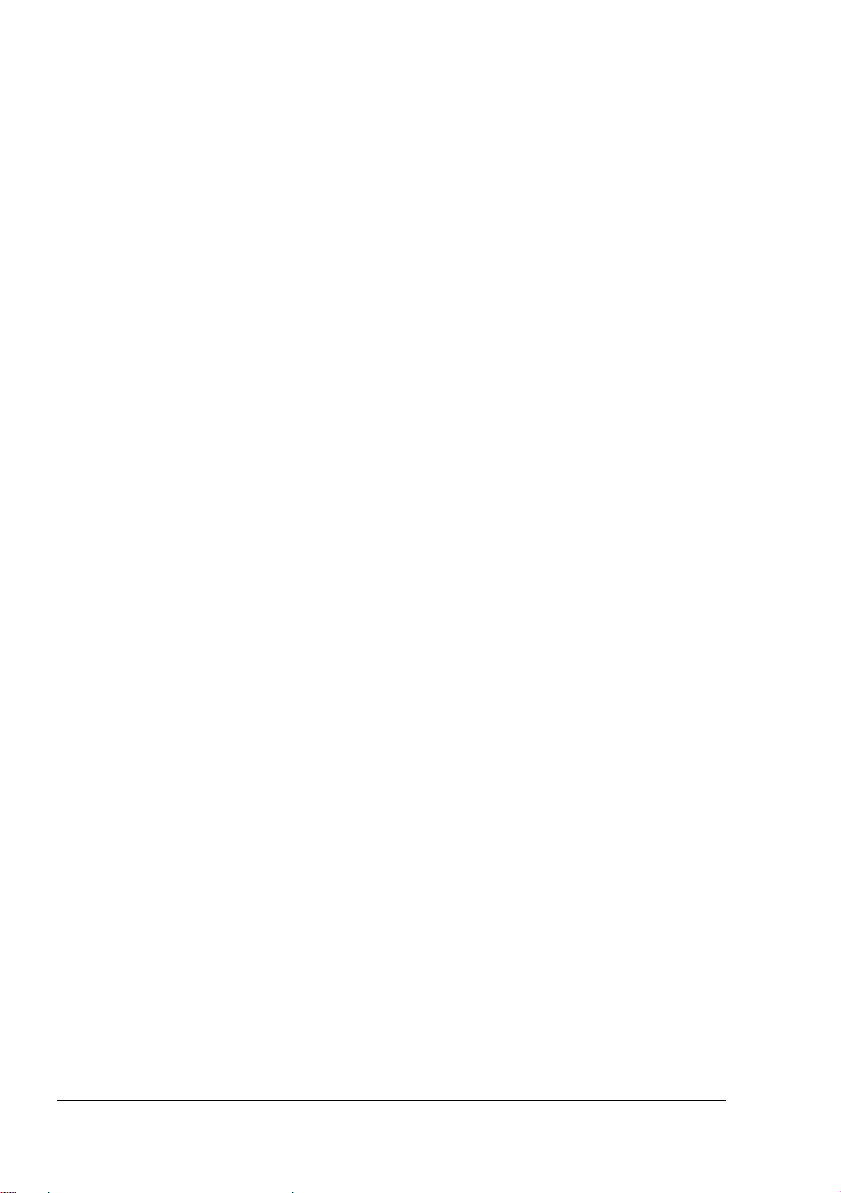
Tarjetas postales 117
Transparencias 118
Papel satinado 119
¿Cuál es el área imprimible garantizada? 120
Área imprimible—Sobres 120
Márgenes de página 120
Carga de papel 121
Bandeja 1 (bandeja de alimentación manual) 121
Para cargar papel simple 122
Otros medios 124
Cómo cargar sobres 124
Para cargar hojas de etiquetas/postales/papel grueso/papel satinado/
transparencias 128
Para cargar papel para banner 131
Bandeja 2 134
Para cargar papel simple 134
Bandeja 3/4 (unidades inferiores de alimentación opcionales) 136
Para cargar papel simple 136
Impresión dúplex 139
Bandeja de entrega 140
Acabado 141
Impresión con separación de trabajo 141
Impresión con desplazamiento 142
Unidad engrapadora 142
Almacenamiento de medios de impresión 144
8 Sustitución de materiales de consumo .......................................................145
Sustitución de materiales de consumo 146
Acerca de los cartuchos de tóner 146
Sustitución de cartuchos de tóner 149
Sustitución de la unidad de impresión 153
Sustitución de la botella de tóner residual 159
Sustitución del rodillo de transferencia 162
Sustitución del rodillo de transferencia 162
Sustitución del filtro de ozono 165
Sustitución de la unidad de correa de transferencia 166
Sustitución de la batería de memoria 172
Sustitución de las grapas 175
Contenido iv
Page 13
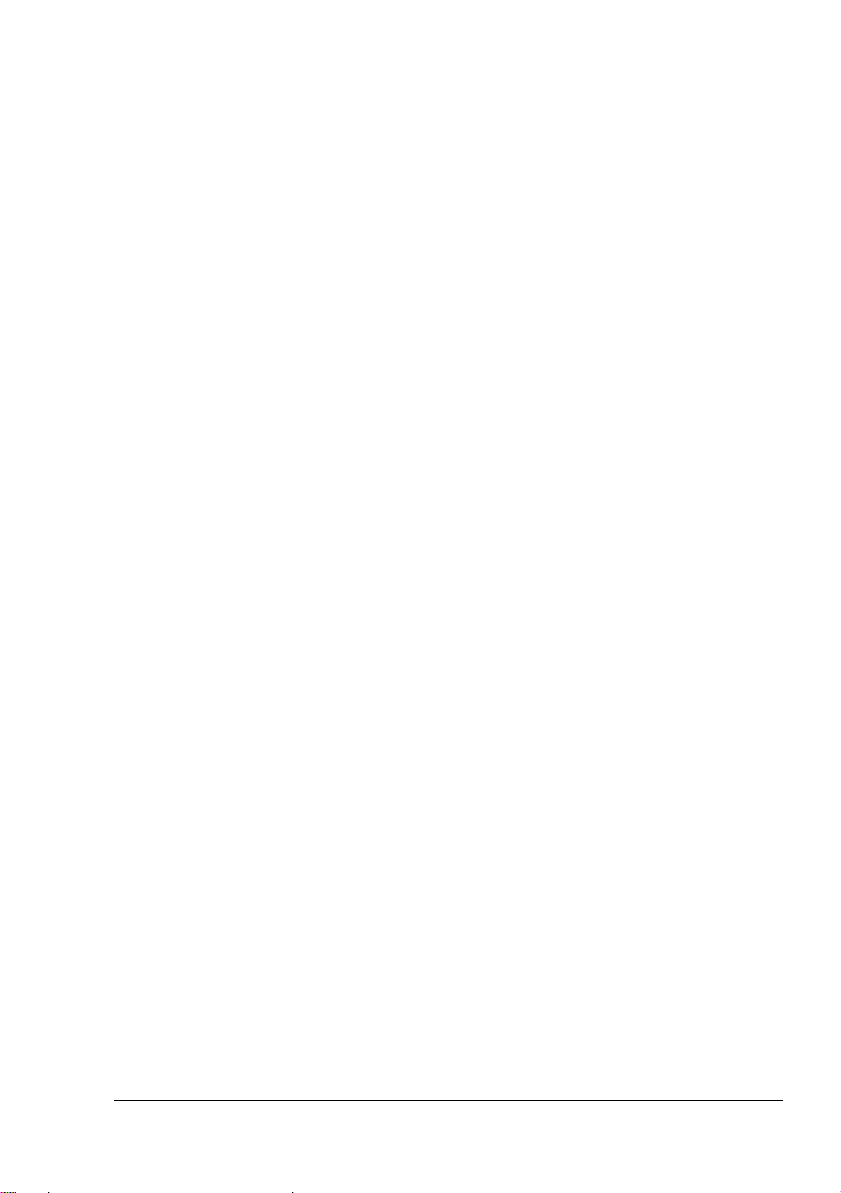
9 Mantenimiento de la impresora ................................................................... 179
Mantenimiento de la impresora 180
Limpieza de la impresora 182
Exterior 183
Rodillos de papel 184
Limpieza de los rodillos de alimentación (bandeja de
alimentación manual) 184
Limpieza de los rodillos de alimentación de medios (bandejas 2/3/4) 186
Limpieza de los rodillos de alimentación de la unidad dúplex 187
Limpieza de los rodillos de alimentación de medios de las
bandeja 3 y 4 188
Limpieza de las lentes láser 189
10 Eliminación de fallos .................................................................................... 191
Introducción 192
Impresión de una página de configuración 192
Prevención de atascamientos de papel 193
Descripción del recorrido del papel 194
Eliminación de atascamientos de papel 195
Mensaje de atascamiento de medios y procedimiento de eliminación 196
Eliminación de un atascamiento de papel en la bandeja 2 197
Eliminación de un atascamiento de papel en la bandeja 3/4 201
Eliminación de un atascamiento de papel en la unidad dúplex 203
Eliminación de un atascamiento de papel en la unidad de fusión 204
Eliminación de un atascamiento en la bandeja 1 (de alimentación manual)
y en el rodillo de transferencia 207
Unidad de relé 209
Unidad engrapadora (recipiente 1) 210
Unidad engrapadora (recipiente 2) 211
Unidad engrapadora (recipiente 3) 212
Eliminación de grapas atascadas 213
Resolución de problemas de atascamiento de papel 215
Cómo resolver otros problemas 219
Cómo resolver problemas de calidad de impresión 226
Mensajes de estado, error y servicio 232
Mensajes de estado estándar 232
Mensajes de error (Advertencia:) 233
Mensajes de error (Llamada de operador:) 238
Mensajes de servicio: 244
11 Instalación de accesorios ............................................................................245
Introducción 246
Protección antiestática 247
Módulos de memoria duales en línea (DIMMs) 248
Instalación de un DIMM 248
Contenido
v
Page 14
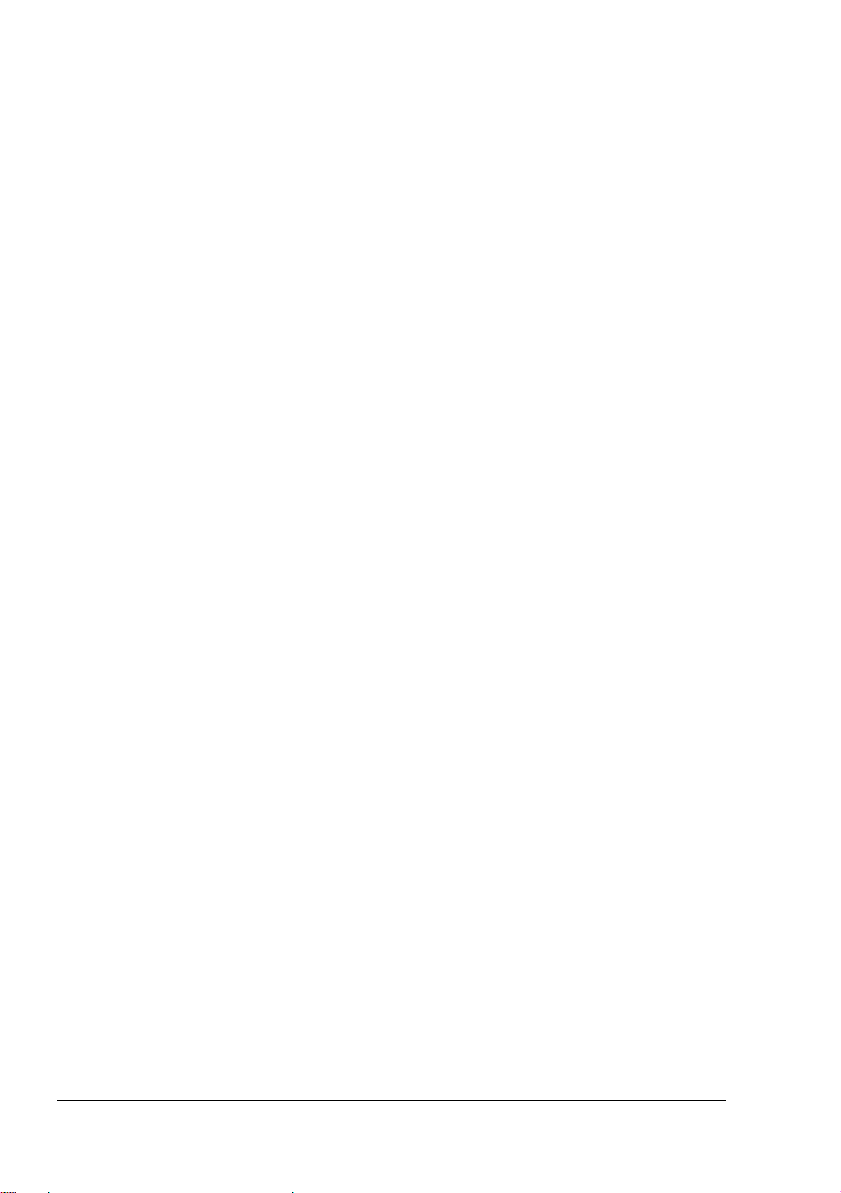
Kit de disco duro 251
Instalación del disco duro 251
CompactFlash 254
Instalación de la tarjeta CompactFlash 254
Unidad de dúplex 257
Instalación de la unidad dúplex 257
Unidad inferior de alimentación 260
Contenido del kit 260
Instalación de la unidad inferior de alimentación 261
Unidad engrapadora 265
Accesorios 265
Desembalaje e instalación de la unidad engrapadora 266
A Apéndice ........................................................................................................277
Información sobre seguridad 278
Especificaciones técnicas 278
Impresora 278
Duración de los materiales de consumo 283
Nuestra contribución a la protección ambiental 285
¿Qué se entiende por producto ENERGY STAR? 285
Contenido vi
Page 15

Introducción
Page 16
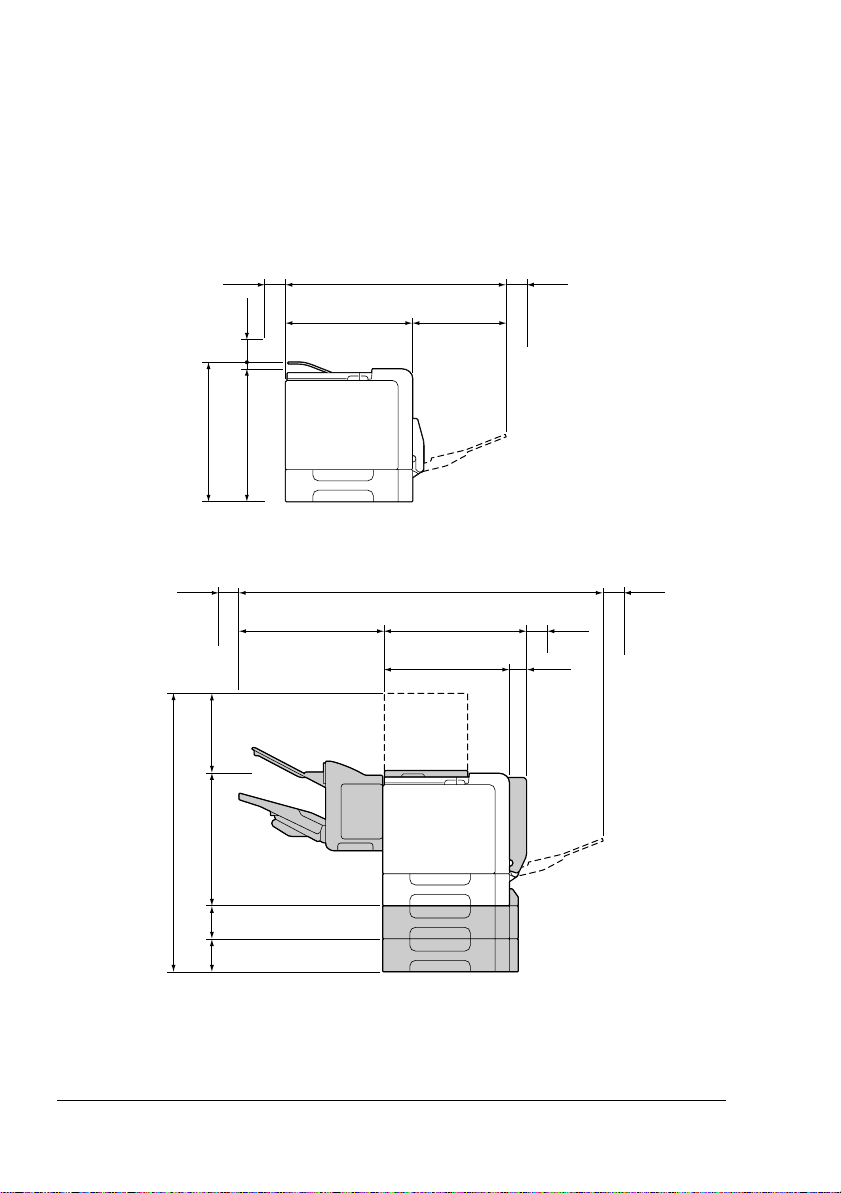
Familiarización con su impresora
Requerimientos de espacio
A fin de asegurar una operación, sustitución y mantenimiento simples,
obsérvese las exigencias de espacio recomendadas que se detallan a
continuación.
462 mm (18,2
100 mm
(3.9")
294 mm
(11.6")
100 mm
(3.9")
100 mm (3.9")
420 mm (16,5
420 mm (16,5
Vista frontal
475 mm (18,7
704 mm (27,7
1.175 mm (46,3
480 mm (18,9
420 mm (16,5
284 mm
(11.2")
100 mm
(3.9")
100 mm
(3.9")
60 mm
(2.4")
100 mm
(3.9")
934 mm (36,8 pulgadas)
420 mm
(16.5")
110 mm (4.3")
110 mm
(4.3")
Vista frontal con elementos opcionales
Familiarización con su impresora2
Page 17
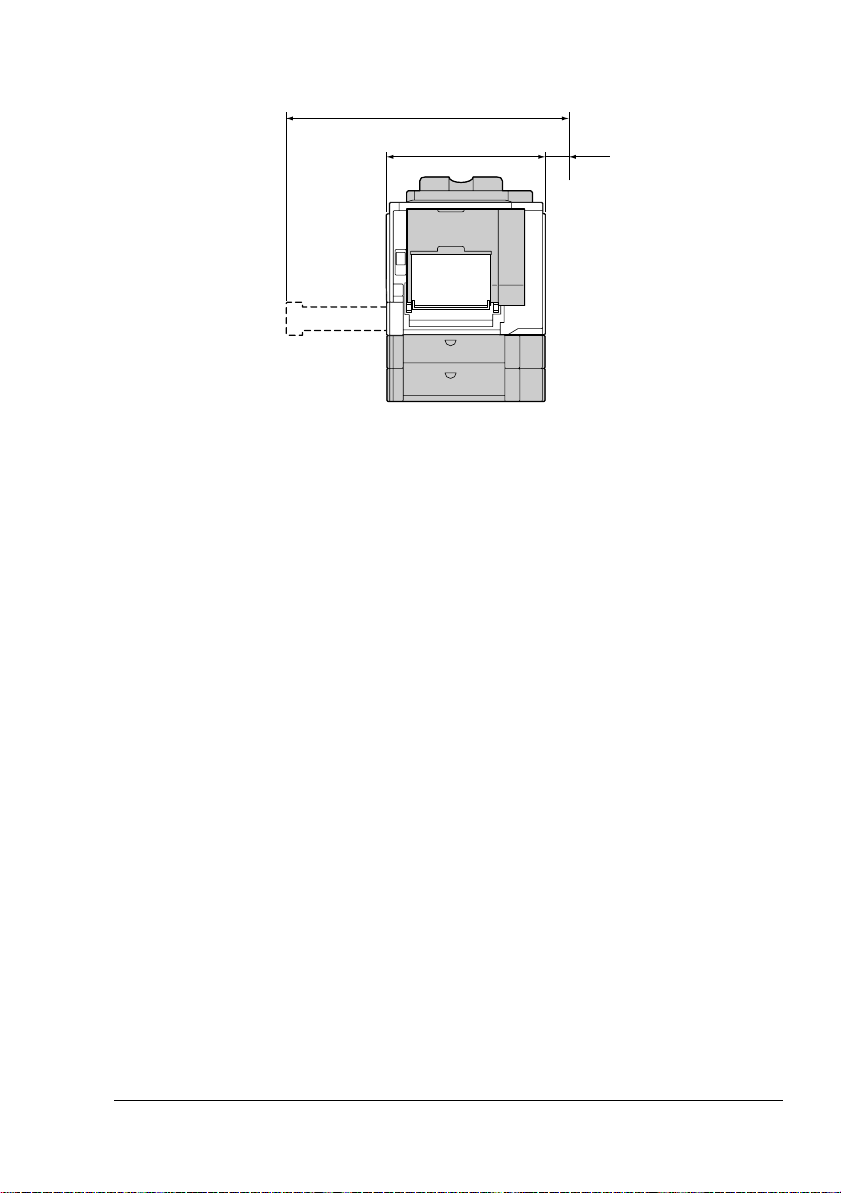
846 mm (33,3
100 mm
526 mm (20,7
Vista lateral con elementos opcionales
(3.9")
" Los elementos opcionales aparecen sombreados en las ilustraciones
anteriores.
Familiarización con su impresora
3
Page 18
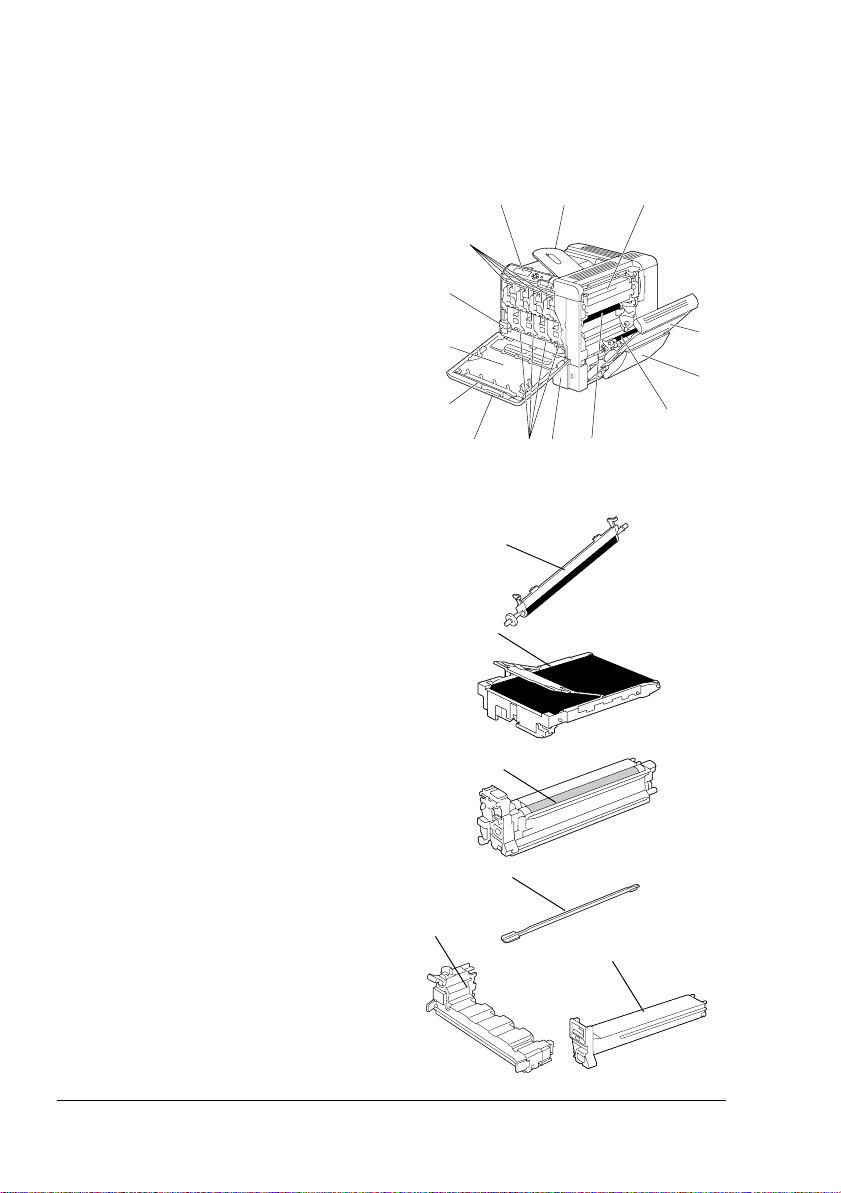
Partes de la impresora
Las ilustraciones en estas páginas muestran las partes de su impresora
mencionadas a lo largo de esta guía, por ello sírvase dedicar algo de tiempo
para familiarizarse con ellas.
Vista frontal
1—Panel de control
2—Bandeja de entrega
3—Unidad de fijación
4—Cubierta derecha
5—Bandeja 1 (bandeja de
alimentación manual)
6—Rodillo de transferencia
7—Unidad de correa de
transferencia
8—Bandeja 2
9—Unidad de impresión
10—Asa
11—Herramienta para limpieza de
la lente láser
12—Cubierta frontal
13—Botella de tóner usado
14—Cartucho de tóner
1
14
13
12
11
10 9 8 7
6
7
9
23
4
5
6
P
U
S
H
Y
11
13
14
Y
Familiarización con su impresora4
Page 19

Vista trasera
1—Puerto de impresión directa
desde cámara digital KONICA
MINOLTA
2—Interruptor de corriente
3—Filtro de ozono
4—Conexión de alimentación
5—Puerto paralelo
6—Puerto de interfaz Ethernet
10Base-T/100Base-TX/
1000Base-T
7—Puerto USB
8—Rejillas de ventilación
Vista frontal con elementos opcionales
1—Unidad dúplex
2—Unidades inferiores de
alimentación (Bandejas 3 y 4)
3—Unidad engrapadora
1
8
2
7
6
3
3
45
1
Familiarización con su impresora
2
5
Page 20
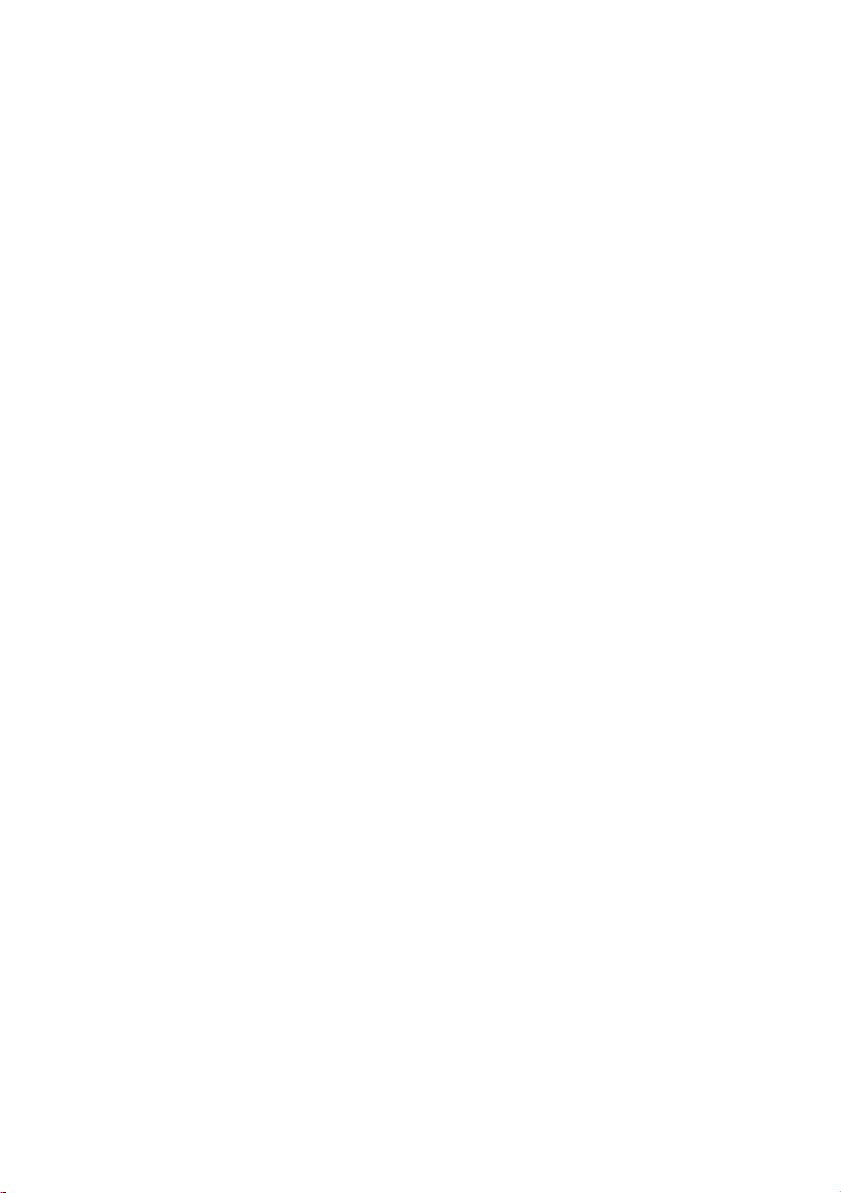
Page 21
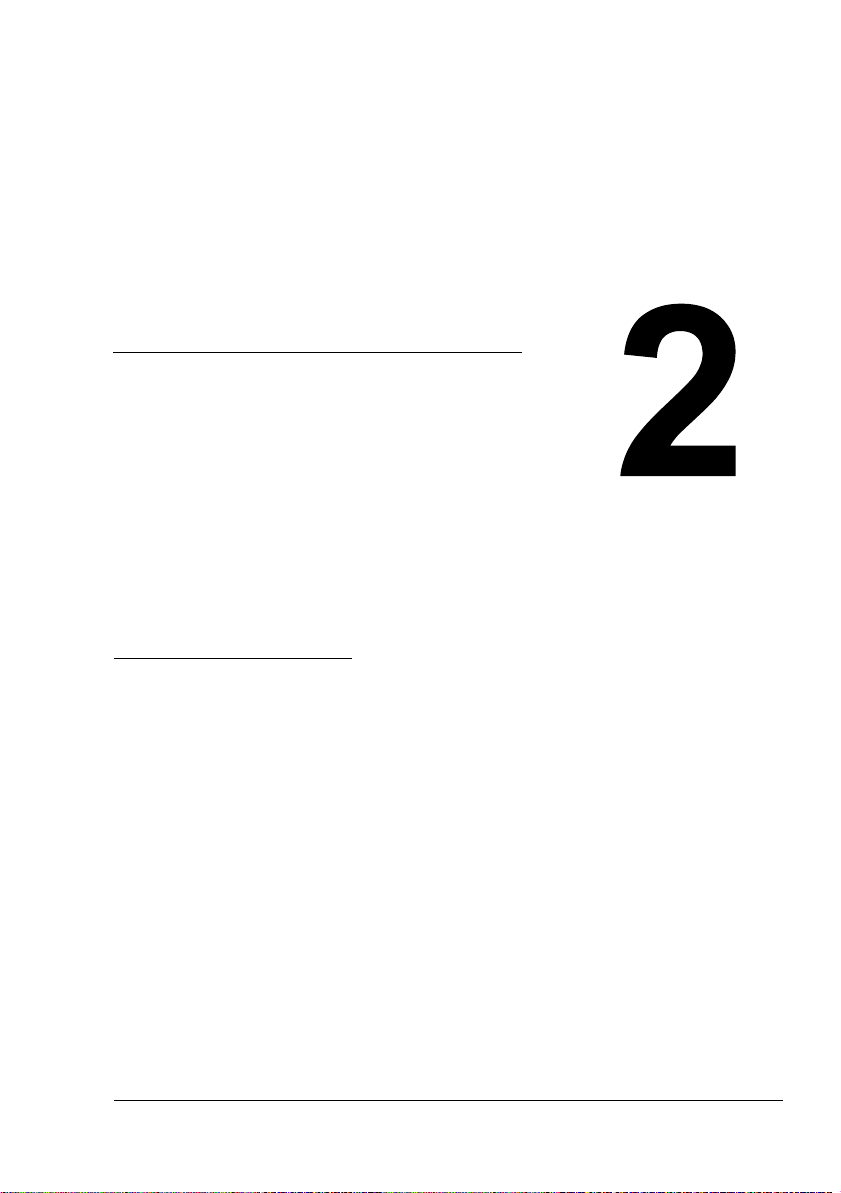
Acerca del
software
Page 22
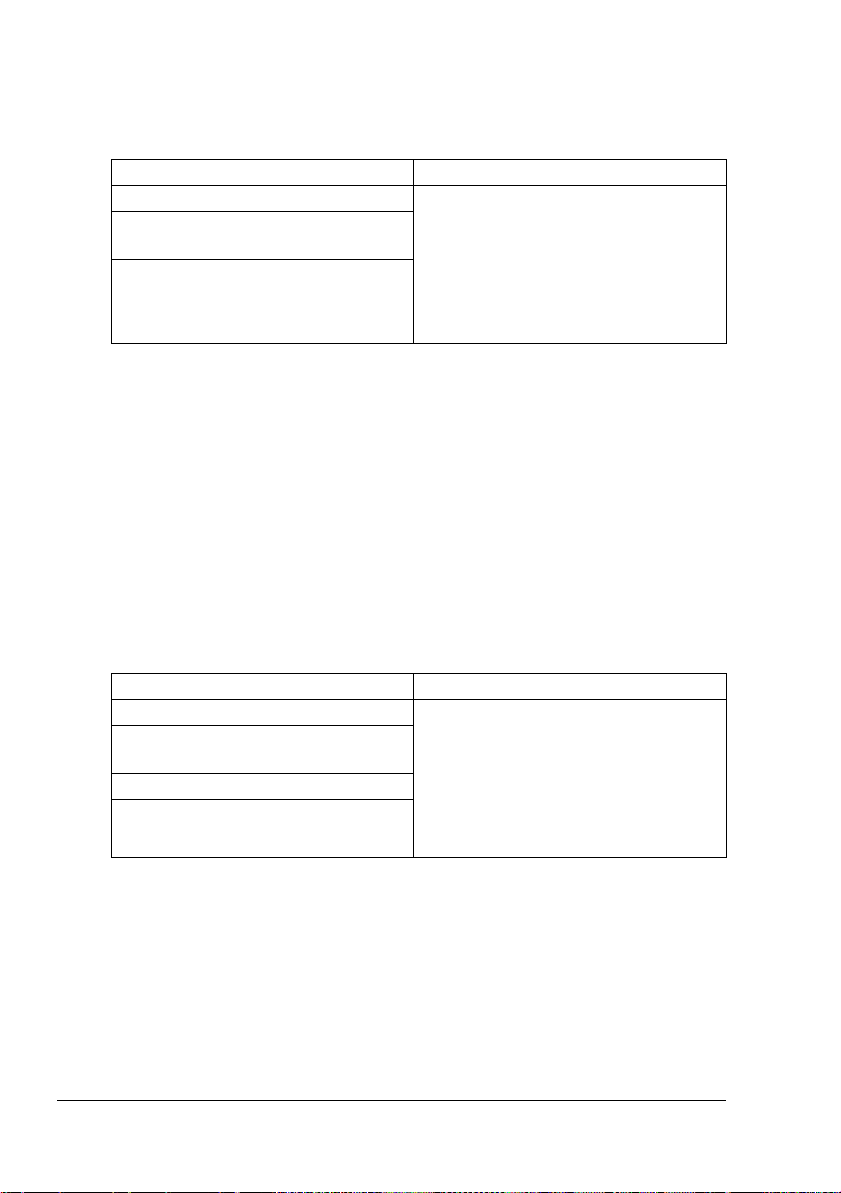
CD-ROM Printer Driver
Controladores PostScript
Sistema operativo Uso/Beneficio
Windows XP/Server 2003/2000 Estos controladores le permiten el
Windows XP para 64 bits
Windows Server 2003 para 64 bits
Windows NT 4.0
acceso a todas las características de
la impresora, incluyendo acabado y
diseño avanzado. Véase asimismo
"Visualización de la configuración del
controlador de la impresora (para
Windows)" en la página 17.
" Si se utiliza Windows Me/98SE, úsese el archivo PPD para Windows
Me/98SE. Véase asimismo
controlador de la impresora (para Windows)" en la página 17.
"Visualización de la configuración del
" Para algunas aplicaciones (como PageMaker y CorelDRAW) se ha
preparado un archivo PPD específico que exige que se especifique un
archivo PPD al imprimir.
Cuando se especifica un archivo PPD al imprimir en Windows XP,
Server 2003, 2000 y NT 4.0, use el archivo PPD específico
suministrado en el CD-ROM Printer Drivers en
drivers\<operating_system>\PPD.
Controladores PCL
Sistema operativo Uso/Beneficio
Windows XP/Server 2003/2000 Estos controladores le permiten el
Windows XP para 64 bits
Windows Server 2003 para 64 bits
Windows Me/98SE
Windows NT 4.0
acceso a todas las características de
la impresora, incluyendo acabado y
diseño avanzado. Véase asimismo
"Visualización de la configuración del
controlador de la impresora (para
Windows)" en la página 17.
CD-ROM Printer Driver8
Page 23
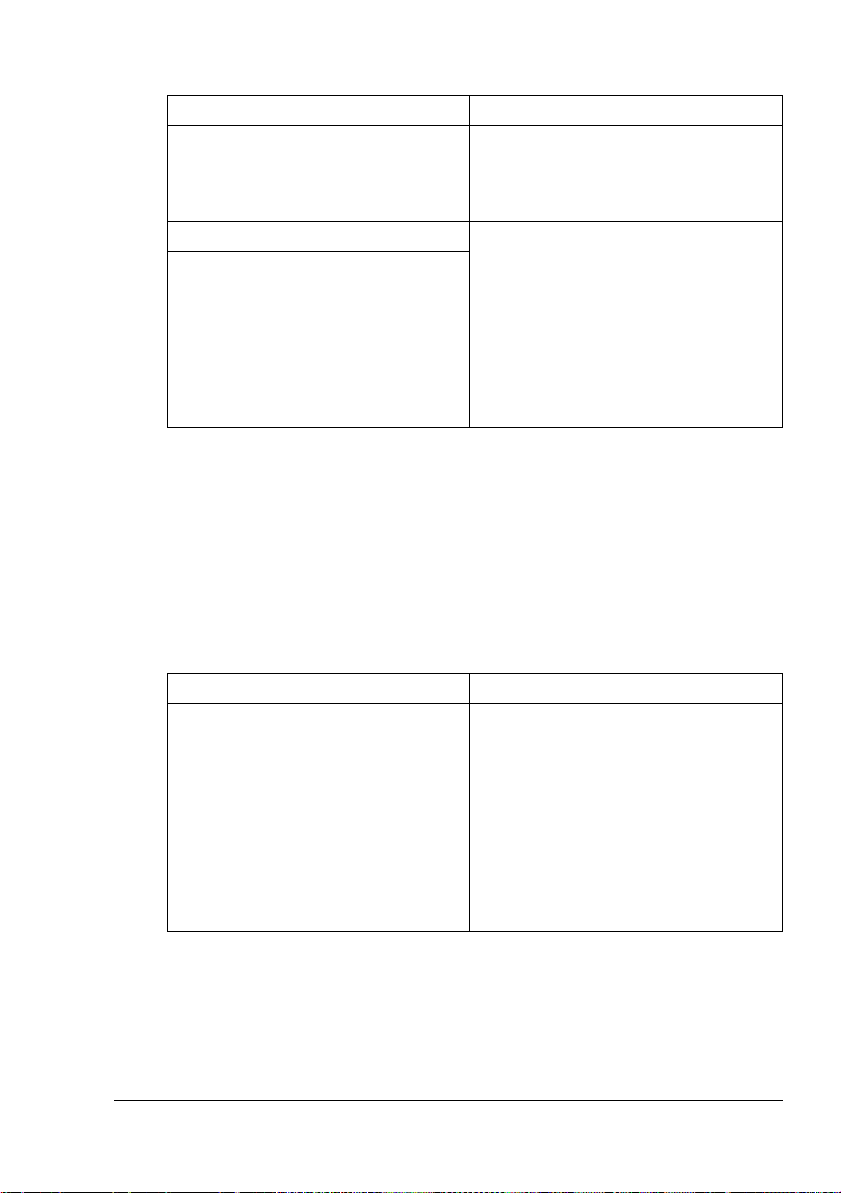
Archivos PPD
Sistema operativo Uso/Beneficio
Windows XP/Server 2003/2000/Me/
98SE/NT 4.0
Macintosh OS 9/X estos archivos son necesarios para
Linux
Estos archivos PPD le permiten a Ud.
instalar la impresora a una variedad
de plataformas, controladores y
aplicaciones.
usar el controlador de la impresora en
cada sistema operativo.
Para información acerca de los
controladores de impresora para
Macintosh y Linux consultar la Guía
de referencia de la magicolor 5550/
5570 en el CD-ROM Utilities and
Documentation.
" Para información acerca de la instalación de los controladores de
impresora para Windows consultar la Guía de instalación de la
magicolor 5550/5570 en el CD-ROM Utilities and Documentation.
CD-ROM Utilities and Documentation
Utilidades
Utilidad Uso/Beneficio
Administrador de descarga
(Windows XP/Server 2003/2000/Me/
98SE/NT 4.0, Macintosh OS 10.2.x o
más reciente)
Esta herramienta, que puede usarse
si se ha instalado un disco duro
opcional en la impresora, posibilita la
descarga de fuentes y
superposiciones al disco duro de la
impresora.
Consulte la ayuda en línea del
Administrador de descarga para
mayores informaciones acerca de
todas estas funciones.
CD-ROM Utilities and Documentation
9
Page 24

Utilidad Uso/Beneficio
Crown Print Monitor+ para Windows Usando el protocolo TCP/IP los
trabajos de impresión pueden
enviarse directamente a la impresora.
Para mayor información, consultar la
Guía de referencia de la magicolor
5550/5570 en el CD-ROM Utilities and
Documentation.
Monitor de estado (solamente para
Windows)
Net Care de PageScope Permite acceder a funciones de
Conexión a página Web de
PageScope
Instalación de la red de PageScope Usando el protocolo TCP/IP se puede
Permite visualizar el estado actual de
la impresora y el estado de los
consumibles así como información de
error.
Para más detalles consulte Véase
"Uso del monitor de estado
(solamente Windows)" en la página
27.
administración de la impresora tales
como monitoreo de estado y
configuración de red.
Para mayor información, consultar la
Guía rápida PageScope Net Care en
el CD-ROM Utilities and
Documentation.
Con un navegador de Internet se
puede verificar el estado de las
impresoras y modificar diferentes
ajustes.
Para mayor información, consultar la
Guía de referencia de la magicolor
5550/5570 en el CD-ROM Utilities and
Documentation.
especificar la configuración básica de
la impresora en la red.
Para mayor información, consultar el
manual de usuario PageScope
Network Setup en el CD-ROM Utilities
and Documentation.
CD-ROM Utilities and Documentation10
Page 25
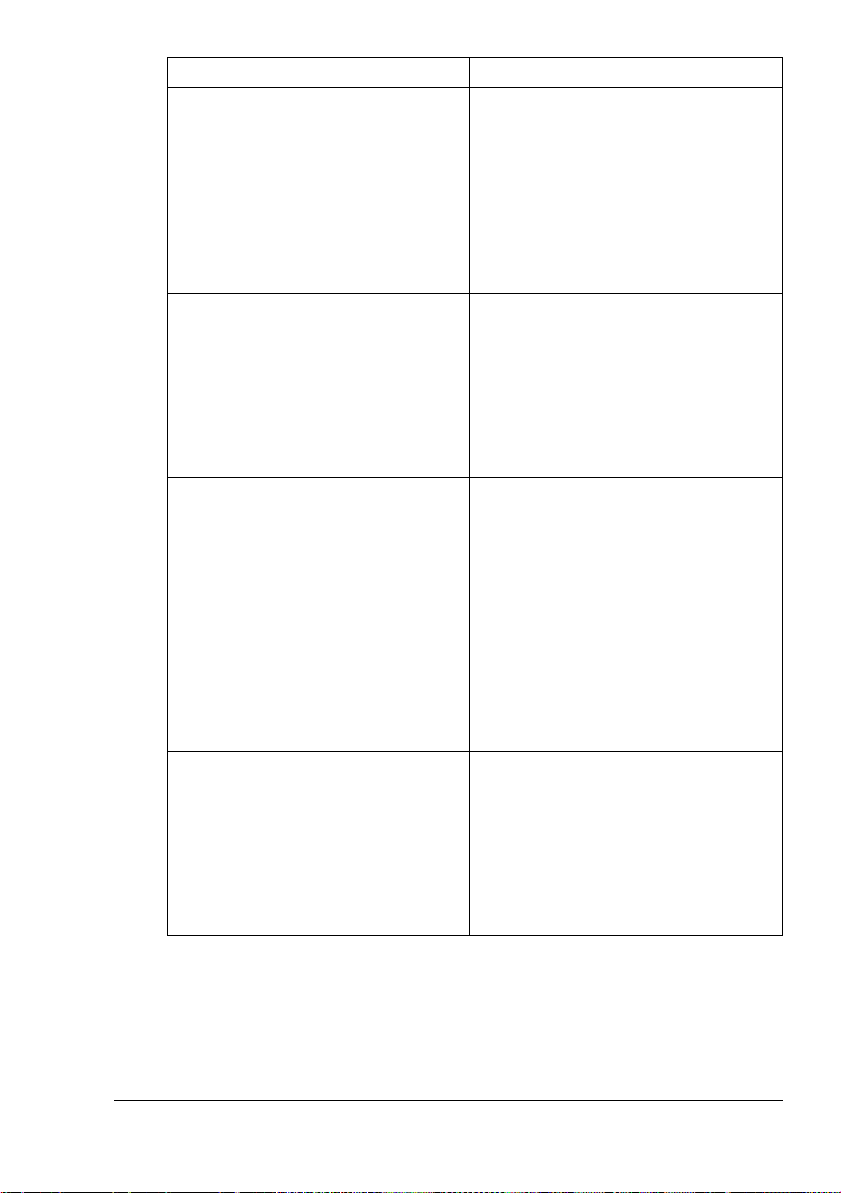
Utilidad Uso/Beneficio
Plug and Print de PageScope Esta herramienta detecta
automáticamente la conexión de una
nueva impresora a la red y crea un
objeto de impresión en el servidor de
impresión Windows.
Para mayor información, consultar la
Guía rápida PageScope Plug and
Print en el CD-ROM Utilities and
Documentation.
Gateway NDPS de PageScope Esta utilidad de red permite usar
impresoras y productos
multifuncionales KONICA MINOLTA
en un entorno NDPS.
Para mayor información, consultar el
manual de usuario PageScope NDPS
Gateway en el CD-ROM Utilities and
Documentation.
Herramienta de impresión
peer-to-peer de PageScope
Direct Print de PageScope Esta aplicación proporciona funciones
Configura la impresión peer-to-peer
printing en Windows 98 y Windows
Me.
La impresión peer-to-peer se refiere a
la impresión directa a un aparato de la
red en lugar de a través del servidor.
Para más detalles, consulte la
herramienta de impresión
peer-to-peer de PageScope y la guía
del usuario en el CD-ROM Utilities
and Documentation.
para enviar archivos PDF y TIFF
directamente a la impresora para su
impresión.
Para mayor información, consultar la
Guía rápida de Direct Print de
PageScope en el CD-ROM Utilities
and Documentation.
CD-ROM Utilities and Documentation
11
Page 26
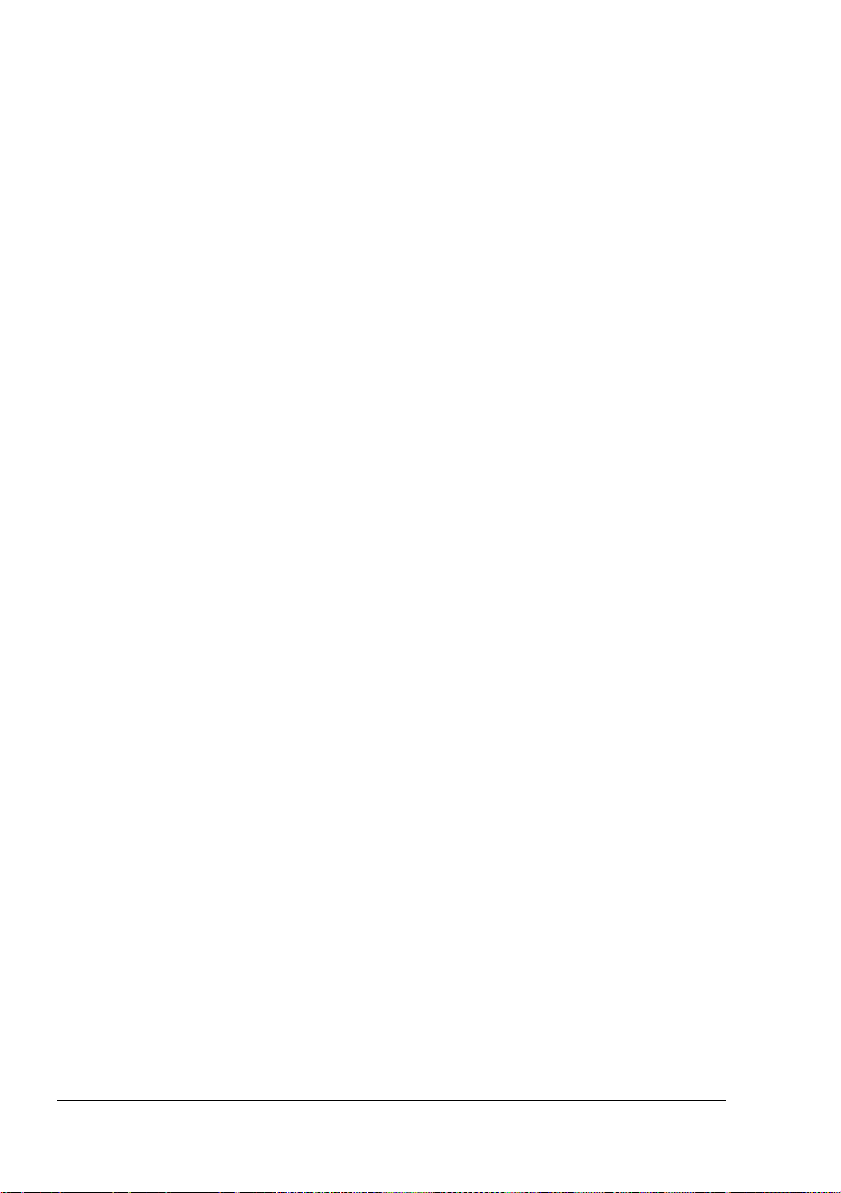
Requerimientos de la impresora
Ordenador personal
– Pentium 2: 400 MHz (Pentium 3: 500 MHz o más potente
recomendado)
– Power Mac G3 o posteriores (G4 o posteriores recomendados)
Sistema operativo
– Microsoft Windows XP Home Edition/Professional (Service Pack 1 o
más reciente; se recomienda Service Pack 2 o más reciente),
Windows
Windows Server 2003 x64 Edition, Windows 2000 (Service Pack 4 o
más reciente), Windows Me, Windows 98SE, Windows NT 4.0
(Service Pack 6)
– Mac OS 9 (9.1 o más reciente), Mac OS X (10.2 o más reciente)
Classic mode
– Mac OS X (10.2 o más reciente, recomendamos instalar el patch más
reciente), Mac OS X Server (10.2 o más reciente)
– Red Hat Linux 9.0, SuSE Linux 8.2
Espacio libre en el disco duro
– Aproximadamente 20 MB de espacio en el disco duro para el
controlador de impresora y el monitor de estado
– Aproximadamente 128 MB de espacio en el disco duro para procesar
imágenes
Memoria RAM
128 MB o más
Controlador de unidad de CD-ROM/DVD
Interfaz I/O
– Puerto de interfaz Ethernet 10Base-T/100Base-TX/1000Base-T
– Puerto compatible con USB 2.0
– Puerto paralelo (IEEE 1284)
XP Professional x64 Edition, Windows Server 2003,
" Para información acerca de los controladores de impresora para
Macintosh y Linux consultar la Guía de referencia de la magicolor
5550/5570 en el CD-ROM Utilities and Documentation.
Requerimientos de la impresora12
Page 27
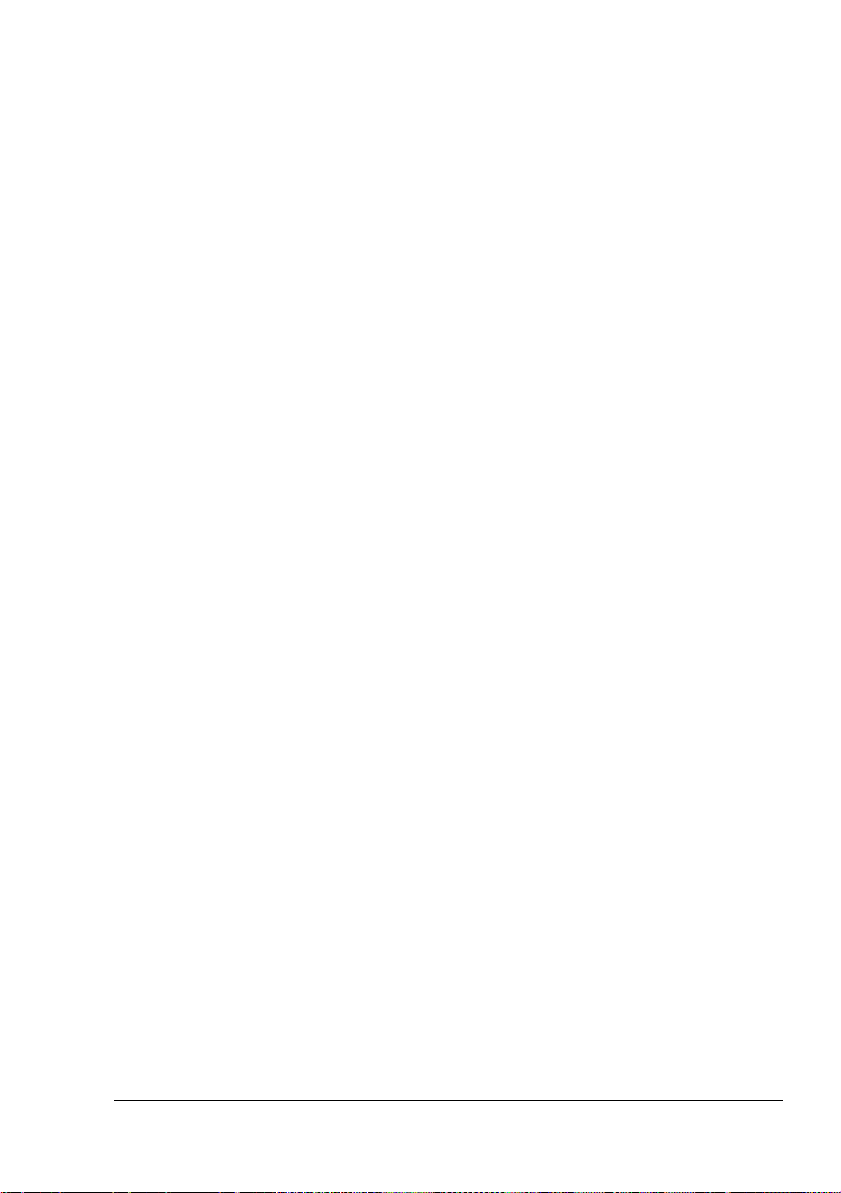
Selección de los ajustes predeterminados y opciones del controlador (para Windows)
Antes de empezar a trabajar con la impresora, le recomendamos verificar/
modificar la configuración predeterminada del controlador. Asimismo, en
caso que disponga de opciones instaladas, deberá Ud. "declarar" las
opciones en el controlador.
Windows XP/Server 2003/2000/NT 4.0
1 Elija las propiedades del controlador de la siguiente manera:
– (Windows XP/Server 2003)
Partiendo del menú Inicio, elija Impresoras y faxes para visualizar el
directorio Impresoras y faxes. Haga clic con el botón derecho del
ratón sobre el icono de la impresora mc5570(5550) PCL6 KONICA
MINOLTA o mc5570(5550) PS KONICA MINOLTA y elija
Propiedades.
– (Windows 2000/NT 4.0)
Partiendo del menú Inicio, elija Configuración y a continuación
Impresoras para visualizar el directorio Impresoras. Haga clic con el
botón derecho del ratón sobre el icono de la impresora mc5570(5550)
PCL6 KONICA MINOLTA o mc5570(5550) PS KONICA MINOLTA y
elija Propiedades.
2 Si Ud. ha instalado elementos opcionales, proceda con el paso siguiente.
Si no, salte al paso 9.
3 Pulse el registro Configurar.
4 Verifique que los elementos opcionales instalados aparezcan en la lista.
De no ser así, proceda con el paso siguiente. De lo contrario, continúe
con el paso 8.
5 Pulse Actualizar para configurar automáticamente los elementos
opcionales instalados.
" Actualizar está disponible únicamente si se dispone de
comunicación bidireccional con la impresora. De otro modo, estará
sombreada de gris.
6 Partiendo de la lista Opciones de dispositivo, elija una opción, una por
vez, y luego pulse Habilitar o Deshabilitar en el menú Configuración.
" Si se ha elegido Memoria de impresora, pulse 256 MB, 512 MB,
768 MB o 1024 MB, según la memoria instalada. La configuración
de fábrica es 256 MB.
Selección de los ajustes predeterminados y opciones
13
Page 28
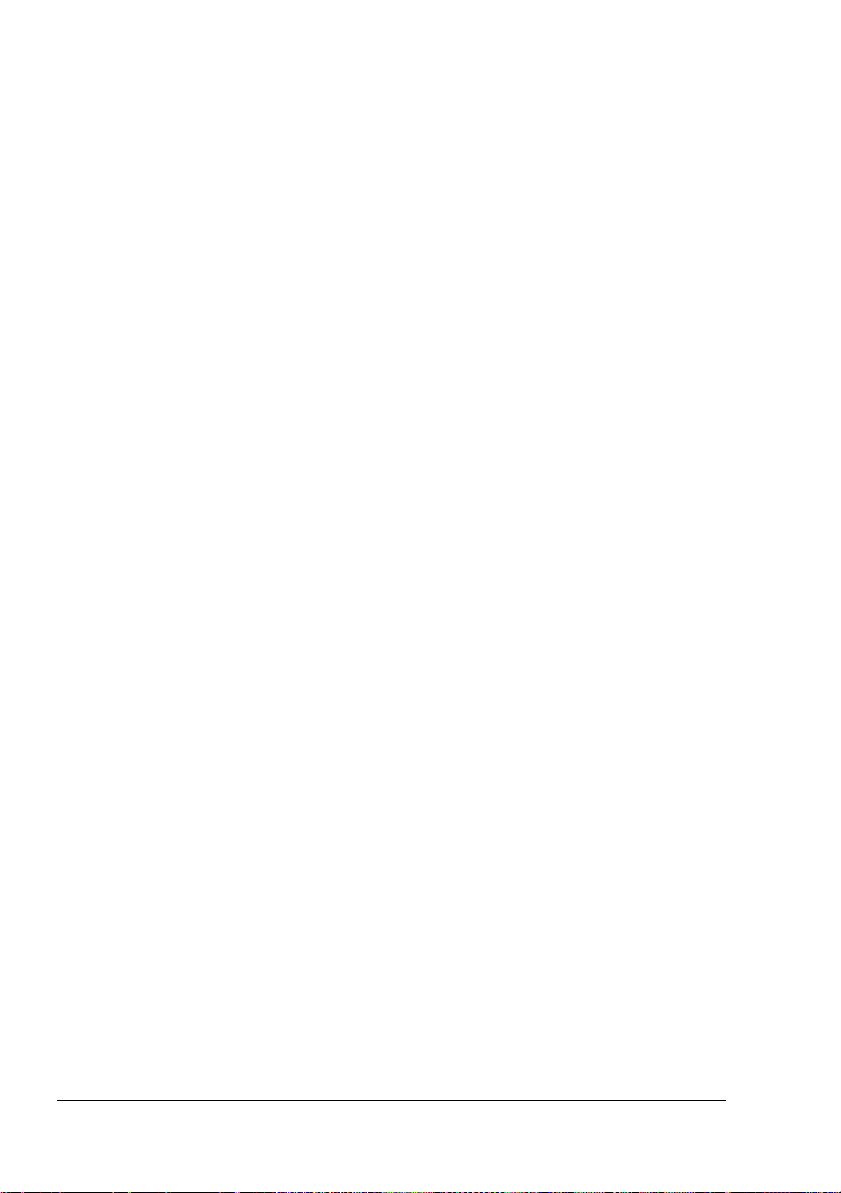
" Si se ha elegido Tarjeta de memoria, elija Deshabilitar, Habilitar
(1 GB debajo) o Habilitar (1 GB encima), según el tipo de tarjeta
CompactFlash instalada.-{}-
7 Haga clic en Aplicar.
" Dependiendo de la versión del sistema operativo, no aparecerá
Aplicar. Si este es el caso, vaya al paso siguiente.
" En Windows NT 4.0, haga clic con el botón derecho del ratón
sobre el icono de la impresora mc5570(5550) PCL6 KONICA
MINOLTA o mc5570(5550) PS KONICA MINOLTA y elija
Configuración establecida de documento. Vaya al paso 10.
8 Pulse el registro General.
9 Haga clic en Preferencias de impresión.
Aparecerá el cuadro de diálogo Preferencias de impresión.
10 Elija las configuraciones preestablecidas para su impresora, como por
ejemplo el formato de medios que Ud. usa, en los registros
correspondientes.
11 Haga clic en Aplicar.
12 Elija Aceptar para cerrar el cuadro de diálogo Preferencias de impresión.
13 Elija Aceptar para salir del cuadro de diálogo Propiedades.
Windows Me/98SE (KONICA MINOLTA mc5570 PCL6) (KONICA MINOLTA mc5550 PCL6)
1 Elija las propiedades del controlador de la siguiente manera:
– Partiendo del menú Inicio, elija Configuración y a continuación
Impresoras para visualizar el directorio Impresoras. Haga clic con el
botón derecho del ratón sobre el icono de la impresora mc5570 PCL6
KONICA MINOLTA o mc5550 PCL6 KONICA MINOLTA y elija
Propiedades.
2 Pulse el registro Configurar.
3 Verifique que los elementos opcionales instalados aparezcan en la lista.
De no ser así, proceda con el paso siguiente. De lo contrario, continúe
con el paso 7.
4 Pulse Actualizar para configurar automáticamente los elementos
opcionales instalables.
" Actualizar está disponible únicamente si se dispone de
comunicación bidireccional con la impresora. De otro modo, estará
sombreada de gris.
Selección de los ajustes predeterminados y opciones 14
Page 29
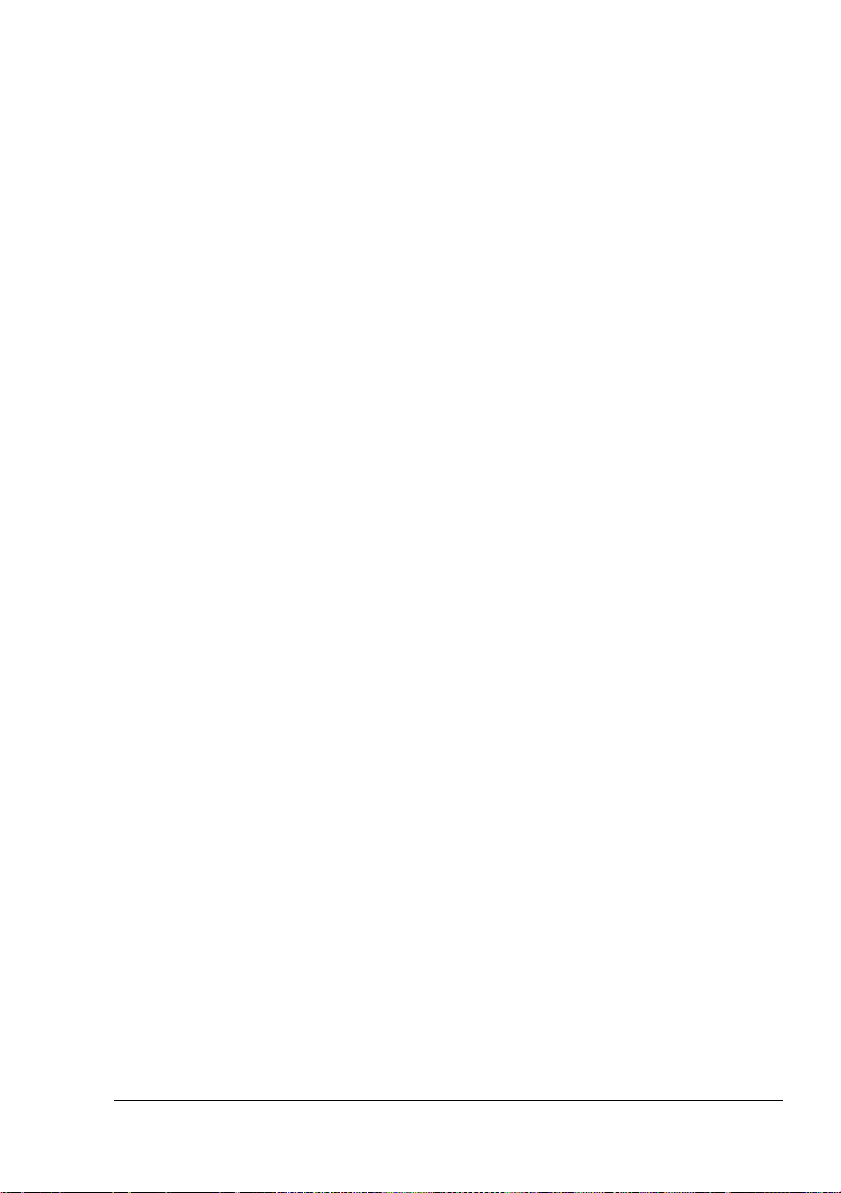
5 Partiendo de la lista Opciones de dispositivo, elija una opción, una por
vez, y luego pulse Habilitar o Deshabilitar en el menú Configuración.
" Si se ha elegido Memoria de impresora, pulse 256 MB, 512 MB,
MB o 1024 MB, según la memoria instalada. La configuración
768
de fábrica es 256 MB.
" Si se ha elegido Tarjeta de memoria, elija Deshabilitar, Habilitar
(1 GB debajo) o Habilitar (1 GB encima), según el tipo de tarjeta
CompactFlash instalada.
6 Haga clic en Aplicar.
7 Elija las configuraciones preestablecidas para su impresora, como por
ejemplo el formato de medios que Ud. usa, en los registros
correspondientes.
8 Haga clic en Aplicar.
9 Haga clic en Aceptar.
Windows Me/98SE (mc5570 PPD KONICA MINOLTA) (mc5550 PPD KONICA MINOLTA)
1 Elija las propiedades del controlador de la siguiente manera:
– Partiendo del menú Inicio, elija Configuración y a continuación
Impresoras para visualizar el directorio Impresoras. Haga clic con el
botón derecho del ratón sobre el icono de la impresora mc5570 PPD
KONICA MINOLTA o mc5550 PPD KONICA MINOLTA y elija
Propiedades.
2 Pulse el registro Opciones de dispositivo.
3 Verifique que los elementos opcionales instalados aparezcan en la lista.
De no ser así, proceda con el paso siguiente. De lo contrario, continúe
con el paso 6.
4 Partiendo de la lista Opciones instalables, elija una opción, una por vez,
y luego pulse Habilitar o Deshabilitar en el menú Modificar
configuración de:. .
" Si se ha elegido Opción VM, pulse 256 MB, 512 MB, 768 MB o
1024 MB, según la memoria instalada. La configuración de fábrica
es 256 MB.
" Si se ha seleccionado Fuente de papel, elija Deshabilitar, Unidad
3 o Unidad 3 + Unidad 4, según el tipo de unidad de alimentación
interior instalada.
Selección de los ajustes predeterminados y opciones
15
Page 30
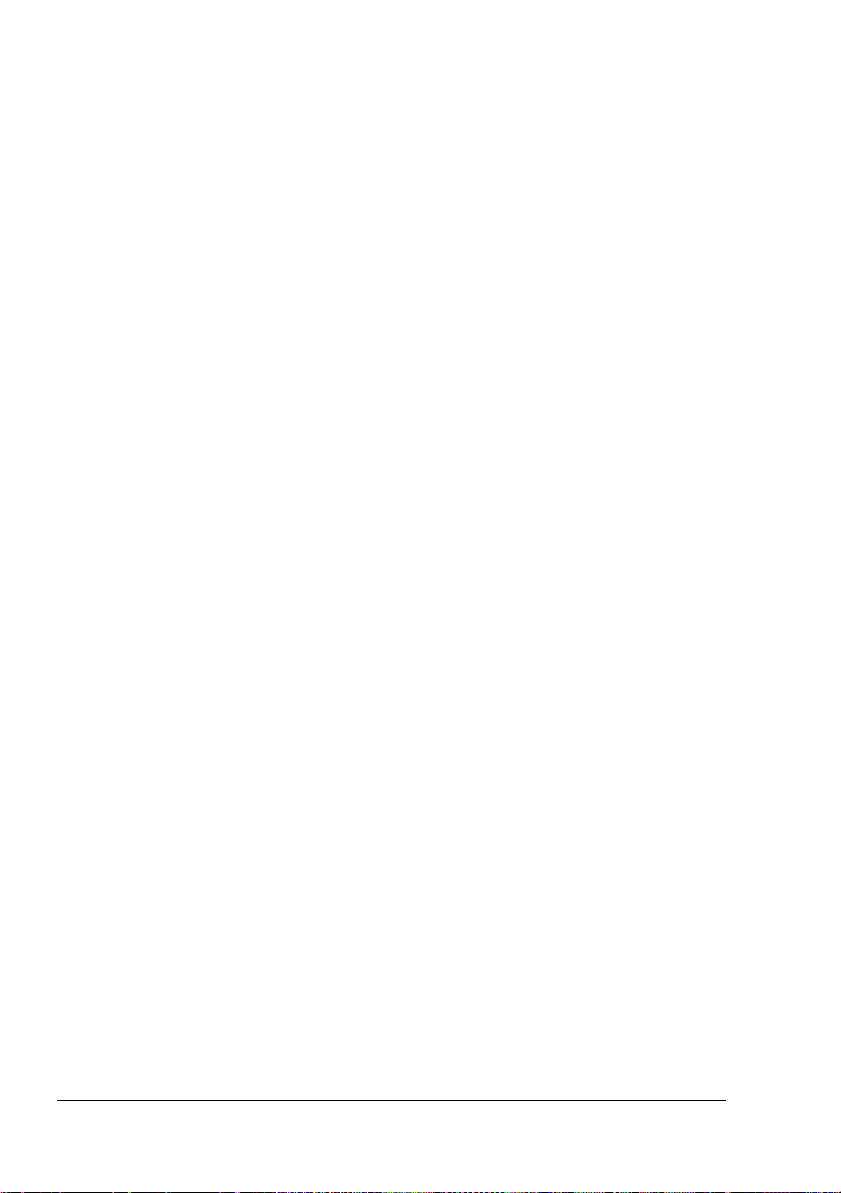
" Si se ha seleccionado Almacenamiento, elija Ninguna, CF (1 GB
debajo), CF (1 GB encima), HDD, HDD + CF (1 GB debajo), o
HDD + CF (1 GB encima), según el tipo de tarjeta CompactFlash
instalada y de disco duro instalados.
5 Haga clic en Aplicar.
6 Elija las configuraciones preestablecidas para su impresora, como por
ejemplo el formato de medios que Ud. usa, en los registros
correspondientes.
7 Haga clic en Aplicar.
8 Haga clic en Aceptar.
Desinstalación del controlador de la impresora (para Windows)
Este apartado describe cómo desinstalar, de ser necesario, el controlador de
la impresora mc5570 KONICA MINOLTA o el controlador de la impresora
mc5550 KONICA MINOLTA.
Windows XP/Server 2003/2000/NT 4.0/Me (PCL)/98SE (PCL)
1 Cierre todos los programas.
2 Elija el programa de desinstalación de la siguiente manera:
– (Windows XP/Server 2003)
Partiendo de menú Inicio, elija Todos los programas, KONICA
MINOLTA, magicolor 5570(5550), y a continuación Desinstalar
controlador de la impresora.
– (Windows 2000/Me/98SE/NT4.0)
Partiendo de menú Inicio, elija Programas, KONICA MINOLTA,
magicolor 5570(5550), y a continuación Desinstalar controlador de
la impresora.
3 Cuando aparezca el cuadro de diálogo, elija el nombre del controlador a
eliminar y paso seguido pulse la tecla Desinstalar.
4 Pulse Desinstalar.
5 Pulse Aceptar y reinicie el ordenador.
6 El controlador de la impresora mc5570 KONICA MINOLTA o el
controlador de la impresora mc5550 KONICA MINOLTA será
desinstalado de su ordenador.
Desinstalación del controlador de la impresora (para 16
Page 31

Windows Me (PPD)/98SE (PPD)
1 Cierre todos los programas.
2 Partiendo del menú Inicio, elija Configuración y a continuación
Impresoras para visualizar el directorio Impresoras.
3 Haga clic con el botón derecho del ratón sobre el símbolo de la impresora
mc557075550 PPD KONICA MINOLTA y elija Eliminar.
4 Pulse Sí para confirmar la eliminación del controlador.
5 Reinicie su ordenador.
6 El controlador de la impresora mc5570 KONICA MINOLTA o el
controlador de la impresora mc5550 KONICA MINOLTA será
desinstalado de su ordenador.
Visualización de la configuración del controlador de la impresora (para Windows)
Windows XP/Server 2003
1 Partiendo del menú Inicio, elija Impresoras y faxes para visualizar el
directorio Impresoras y faxes.
2 Haga clic con el botón derecho del ratón sobre el icono de la impresora
mc5570(5550) PCL6 KONICA MINOLTA o mc5570(5550) PS KONICA
MINOLTA y elija Preferencias de impresión.
Windows 2000/Me/98SE/NT 4.0
1 Partiendo del menú Iniciar, elija Configuración y a continuación
Impresoras para visualizar el directorio Impresoras.
2 Mostrar la configuración del controlador de la impresora:
Windows 2000—Haga clic con el botón derecho del ratón sobre el
icono de la impresora mc5570(5550) PCL6 KONICA MINOLTA o
mc5570(5550) PS KONICA MINOLTA y elija Propiedades de
impresora.
Windows Me/98SE—Haga clic con el botón derecho del ratón sobre
el icono de la impresora mc5570(5550) PCL6 KONICA MINOLTA o
mc5570(5550) PPD KONICA MINOLTA y elija Propiedades.
Windows NT 4.0—Haga clic con el botón derecho del ratón sobre el
icono de la impresora mc5570(5550) PCL6 KONICA MINOLTA o
mc5570(5550) PS KONICA MINOLTA y elija Configuración
predeterminada de documento.
Visualización de la configuración del controlador de la
17
Page 32

Uso del controlador PostScript y PCL de la impresora
" Si se utiliza el controlador de impresora mc5570 PCL6 KONICA
MINOLTA o el controlador de impresora mc5550 PCL6 KONICA
MINOLTA en Windows Me/98SE, en el cuadro de diálogo aparecerá
un registro para especificar la configuración de la impresora.
Para más información acerca del uso de la mc5570 PPD KONICA
MINOLTA o de la mc5550 PPD KONICA MINOLTA en entorno de
Windows Me/98SE, consulte
98SE" en la página 24.
"Uso del archivo PPD Windows ME/
Teclas comunes
Las teclas que se describen a continuación aparecen en cada registro.
OK
Haga clic aquí para abandonar el cuadro de diálogo Propiedades, guardando
todos los cambios efectuados.
Cancelar
Haga clic aquí para abandonar el cuadro de diálogo Propiedades sin guardar
ningún cambio efectuado.
Aplicar
Haga clic aquí para guardar todos los cambios sin salir del cuadro de diálogo
Propiedades.
" Dependiendo de la versión del sistema operativo, no aparecerá
Aplicar.
Ayuda
Haga clic aquí para ver la ayuda.
Easy Set
Esta tecla permite guardar la configuración actual. Para guardar la
configuración actual, especifique la configuración deseada y pulse Guardar.
Especifique la configuración descrita a continuación y paso seguido pulse
Aceptar.
Uso del controlador PostScript y PCL de la impresora18
Page 33

Nombre: Escriba el nombre de la configuración a guardar.
Comentario: Agregue un comentario simple a la configuración a guardar.
Compartir:Especifique si la configuración guardada podrá ser usada o
no por otros usuarios que inicien una sesión en el ordenador.
Luego de ello, se podrá elegir la configuración guardada desde la lista
desplegable. Para modificar la configuración registrada pulse Editar.
Elija Predeterminada en la lista desplegable para devolver las funciones de
todos los registros a sus valores originales.
Vista de papel
Haga clic sobre esta tecla para visualizar un ejemplo del diseño de página en
el área de ilustración.
" Esta tecla no aparece en los registros Avanzado, Filigrana, Calidad
y Versión.
Vista de impresora
Haga clic sobre esta casilla circular para visualizar una imagen de la
impresora (con todas los elementos opcionales instalados) en el área de
ilustración.
" Esta tecla no aparece en los registros Avanzado y Versión.
Vista de filigrana
Pulse esta tecla para visualizar una vista previa de la filigrana.
" Esta tecla aparece únicamente cuando se ha elegido el registro
Filigrana.
Vista Calidad
Haga clic sobre esta tecla para visualizar un ejemplo de la configuración
elegida en el registro Calidad.
" Esta tecla aparece únicamente cuando se ha elegido el registro
Calidad.
Configuración predeterminada
Pulse esta tecla para restablecer la configuración preestablecida.
" Esta tecla no aparece en los registros Avanzado y Versión.
Uso del controlador PostScript y PCL de la impresora
19
Page 34

Registro Avanzado (solamente controlador PostScript)
El registro Avanzado le permite:
Especificar el método de entrega PostScript
Especificar si se imprimirán o no los mensajes de error de un trabajo de
impresión.
Imprimir una imagen reflejada
Determinar si la aplicación puede o no entregar directamente datos
PostScript.
Registro Básico
El registro Básico le permite:
Especificar la orientación de los medios de impresión
Especificar el tamaño del documento original
Seleccionar el tamaño de papel de salida
Escalar (ampliar/reducir) los documentos
Especificar la fuente de papel
Especificar el tipo de los medios de impresión
Especificar el número de copias
Activar/desactivar la intercalación del trabajo
Activar/desactivar el desplazamiento
Guardar un trabajo de impresión en la impresora e imprimirlo más tarde
(retención de trabajo).
Guardar un trabajo confidencial en la impresora y protegerlo con una
clave.
Imprimir una copia siempre como prueba
Enviar una notificación por email cuando la impresión ha finalizado
Especificar la información de usuario, tal como direcciones de correo
electrónico y claves
Especificar la configuración de autenticación de usuario y del
seguimiento de cuenta
Imprimir el reverso del papel sobre el cual ya se haya impreso
" Usar papel que se haya impreso con una magicolor 5570(5550).
No se garantiza la impresión de la página impresa con esta
configuración.
Uso del controlador PostScript y PCL de la impresora20
Page 35

" No use los tipos de papel mencionados a continuación.
- Papel que se haya impreso con una impresora de chorro de tinta
- Papel que se haya impreso con una copiadora/impresora láser
monocroma/en color
- Papel que se haya impreso con otra impresora o fax
Registro Diseño
El registro Diseño le permite:
Imprimir varias páginas de un documento en una sola página (impresión
N-up)
Especificar la impresión de boletín
Rotar la imagen a imprimir 180 grados
Especificar la impresión dúplex (por ambas caras)
Elija la bandeja de entrega para la unidad engrapadora
Determinar si se engrapará con la unidad engrapadora
Determinar si la impresora imprimirá o no páginas en blanco (solamente
controlador PCL)
Ajustar el margen de encuadernado (solamente controlador PCL)
Ajustar la posición de impresión (solamente controlador PCL)
Registro Carátula
El registro Carátula le permite:
Imprimir la página de carátula y de contracarátula así como las páginas
de separación.
Especificar la unidad de alimentación inferior que contiene el papel a
usarse para la impresión de la páginas de carátula, contracarátula y de
separación
Registro Superposición
" Cerciórese de usar superposiciones con trabajos de impresión con un
tamaño y orientación de papel que coincidan con la superposición.
Adicionalmente, si se ha especificado la configuración de “N-up” o
“Boletín” en el controlador de la impresora, la superposición no podrá
ajustarse para coincidir con la configuración especificada.
El registro Superposición le permite:
Elegir la forma a usar
Agregar o borrar archivos de superposición
Uso del controlador PostScript y PCL de la impresora
21
Page 36

Iniciar el Administrador de descarga para descargar una forma de
superposición (solamente controlador PostScript)
" El Administrador de descarga deberá instalarse con anterioridad.
Crear una forma de superposición (solamente controlador PCL)
Determinar que el documento y la forma se impriman sobrepuestos
(solamente controlador PCL)
Mostrar la información de la forma de superposición (solamente
controlador PCL)
Imprimir la forma en Todas las páginas, Primera página, Páginas pares y
Páginas impares
Colocar la forma al reverso de documento o delante del documento
impreso (solamente controlador PCL)
Registro Filigrana
El registro Filigrana le permite:
Especificar la filigrana a usar
Crear, editar o eliminar filigranas
Reducir la densidad de la filigrana
Imprimir la filigrana únicamente en la primera página
Imprimir la filigrana repetidamente a través de todas las páginas
(únicamente controlador de la impresora PostScript)
Registro Calidad
El registro Calidad le permite:
Cambiar de impresión en color a impresión en escala de grises
Controlar la oscuridad de una imagen (Brillo)
Especificar la configuración de color de la impresora (Quick Color)
Especificar la resolución de la impresión
Efectuar la separación de color
Especificar si se aplicará la impresión económica
Ajustar el grosor del borde a Bajo, Medio o Alto
Activar/desactivar el modo de papel satinado
Especificar el formato de las fuentes que se van a descargar
Imprimir usando las fuentes de la impresora
Uso del controlador PostScript y PCL de la impresora22
Page 37

Controlar los tonos de una imagen (Contraste) (solamente controlador
PCL)
Especificar el método de compresión de imagen (solamente controlador
PCL)
Registro Versión
El registro Versión le permite visualizar información acerca del controlador de
la impresora.
Limitaciones de las funciones del controlador de la impresora instalado con Point and Print
Si se ejecuta Point and Print con una de las siguientes combinaciones de
servidor y cliente, habrán limitaciones en algunas funciones del controlador
de la impresora.
Combinaciones de servidor y cliente
Servidor: Windows Server 2003/XP/2000
Cliente: Windows NT 4.0
Funciones con limitación aplicada
Boletín, Omitir páginas en blanco, Carátula, Contracarátula, Página de
separación, Crear superposición, Imprimir superposición, Filigrana
*NOMBRE DEL TRABAJO, NOMBRE DE USUARIO y NOMBRE DE
HOST entrega de PJL
Cuando se usen estas combinaciones de sistema operativo, instale el
controlador de impresora en el cliente con una conexión local y a
continuación especifique la impresora compartida en el servidor como la
conexión.
Uso del controlador PostScript y PCL de la impresora
23
Page 38

Uso del archivo PPD Windows ME/98SE
" En el cuadro de diálogo aparecerá un registro para especificar la
configuración de la impresora.
Teclas comunes
Las teclas que se describen a continuación aparecen en cada registro.
OK
Haga clic aquí para abandonar el cuadro de diálogo Propiedades, guardando
todos los cambios efectuados.
Cancelar
Haga clic aquí para abandonar el cuadro de diálogo Propiedades sin guardar
ningún cambio efectuado.
Aplicar
Haga clic aquí para guardar todos los cambios sin salir del cuadro de diálogo
Propiedades.
" Dependiendo de la versión del sistema operativo, no aparecerá
Aplicar.
Restaurar pred
Pulse esta tecla para restablecer la configuración preestablecida.
Registro papel
El registro Papel le permite:
Especificar el tamaño del documento original
Imprimir varias páginas de un documento en una sola página (impresión
N-up)
Especificar la orientación de los medios de impresión
Rotar la imagen a imprimir 180 grados
Especificar la fuente de papel
Especificar el número de copias
Uso del archivo PPD Windows ME/98SE24
Page 39

Especificar el tamaño de papel deseado cuando se elija una página
personalizada
Especificar los márgenes superior, inferior, izquierdo y derecho
Especificar la impresión dúplex (por ambas caras) y de boletín
Visualizar información acerca del controlador de la impresora
Registro Gráficos
El registro Gráficos le permite:
Especificar la resolución de la impresión
Especificar la configuración de color de la impresora
Seleccionar la configuración de medios tonos
Cambiar de impresión en color a impresión monocroma
Imprimir una imagen reflejada
Escalar (ampliar/reducir) documentos
Registro Fuente
El registro Fuente le permite
Elegir el método de uso de las fuentes
Elegir el método de transmisión de las fuentes
Registro Opciones de dispositivo
El registro Opciones de dispositivo le permite
Imprimir el reverso del papel sobre el cual ya se haya impreso
Elegir la bandeja de entrega para la unidad engrapadora
Activar/desactivar la intercalación del trabajo
Activar/desactivar el desplazamiento
Cambiar de impresión en color a impresión en escala de grises
Efectuar la separación de color
Controlar la oscuridad de una imagen (Brillo)
Especificar la configuración de color de la impresora
Ajustar el grosor del borde a Bajo, Medio o Alto
Activar/desactivar el modo de papel satinado
Especificar si se aplicará la impresión económica
Uso del archivo PPD Windows ME/98SE
25
Page 40

Registro Postscript
El registro PostScript le permite
Especificar el método de entrega PostScript
Especificar si se imprimirán los mensajes de error de un trabajo de
impresión
Determinar si se deberá imprimir la información de encabezado con cada
trabajo de impresión
Especificar los plazos para PostScript
Uso del archivo PPD Windows ME/98SE26
Page 41

Uso del monitor
de estado
(solamente
Windows)
Page 42

Trabajo con el monitor de estado
Introducción
El monitor de estado muestra información acerca del estado actual de la
impresora.
El monitor de estado puede instalarse desde el CD-ROM Utilities and
Documentation.
Para mayor información acerca de la instalación, consultar la Guía de
referencia de la magicolor 5550/5570 en el CD-ROM Utilities and
Documentation.
Sistema operativo
El monitor de estado puede usarse en ordenadores con los sistemas
operativos Windows XP/Server 2003/2000/Me/98SE/NT 4.0 conectados a la
impresora usando una conexión de Ethernet.
Si se usa Windows NT 4.0, instale Windows Media Player (versión 6.4 o más
reciente).
Abrir el monitor de estado
Siga los siguientes pasos para abrir el monitor de estado:
Windows XP/Server 2003—Partiendo desde el menú Inicio, pulse
Todos los programas, KONICA MINOLTA y paso seguido Monitor de
estado. Haga doble clic en el símbolo Monitor de estado mostrado en la
barra de tareas.
Windows 2000/Me/98SE/NT 4.0—Partiendo desde el menú Inicio, pulse
Programas, KONICA MINOLTA y paso seguido Monitor de estado.
Haga doble clic en el símbolo Monitor de estado mostrado en la barra de
tareas.
Uso del monitor de estado
Registro Estado
Elegir impresora—Selecciona la impresora cuyo estado se mostrará.
Adicionalmente, se mostrarán los mensajes que aparecen en la ventana
de mensajes de la impresora seleccionada.
Gráfico—Muestra una representación gráfica de la impresora e indica
donde se encuentra el problema. Cuando el fondo del gráfico de la
impresora sea rojo o amarillo, habrá ocurrido un error y la impresión del
trabajo se habrá interrumpido.
Trabajo con el monitor de estado28
Page 43

Opciones avanzadas—Pulse Opciones avanzadas para visualizar el
cuadro de diálogo de Opciones avanzadas. Desde el cuadro de diálogo
Opciones avanzadas puede especificar si se desea que el monitor de
estado se inicie automáticamente cuando se inicie el sistema operativo o
si se desea que se envía notificaciones de error por email.
Pedir suministros—Pulse Pedir suministros para acceder
automáticamente a la página de pedido de suministros. La dirección de la
página a la que se accede se puede determinar en el cuadro de diálogo
Opciones avanzadas.
Alertas de impresora—Muestra mensajes de texto que le advierten de
condiciones tales como tóner a punto de acabarse.
Instrucciones de recuperación—Le proporciona detalles de los pasos a
seguir a fin de solucionar problemas y condiciones de error.
Registro Consumibles
Muestra el estado de desgaste (porcentaje restante aproximado) de cada del
cartucho de tóner.
Pedir suministros—Pulse Pedir suministros para acceder
automáticamente a la página de pedido de suministros. La dirección de la
página a la que se accede se puede determinar en el cuadro de diálogo
Opciones avanzadas.
Actualizar—Vuelve a verificar los suministros y muestra su estado
" Pulse Ayuda para mostrar ventanas que contienen explicaciones
sobre las funciones del monitor de estado. Consulte esta ayuda en
línea para obtener información detallada.
Reconocimiento de alertas del monitor de estado
Cuando el monitor de estado detecta un problema de impresión, el símbolo
de la barra de tareas de Windows cambia de verde (normal) a amarillo
(advertencia), magenta o rojo (error) dependiendo de la gravedad del
problema de impresión.
Reconocimiento de alertas del monitor de estado
29
Page 44

Recuperación de una alarma del monitor de estado
Cuando el monitor de estado le notifique acerca de un problema de
impresión, haga doble clic en el símbolo de la barra de tareas de Windows
para abrir el monitor de estado. El monitor de estado identifica que tipo de
error ha ocurrido.
Cerrar el monitor de estado
Pulse Cerrar para cerrar la ventana del monitor de estado. Para salir del
monitor de estado, haga clic con la tecla derecha del ratón en el símbolo de
la barra de tareas y pulse Salir.
Recuperación de una alarma del monitor de estado30
Page 45

Panel de control
y menú de
configuración
Page 46

Acerca del panel de control
El panel de control, localizado en la parte delantera de la impresora, le
permite controlar la operación de la impresora. Además, muestra el estado
actual de la impresora, incluyendo cualquier condición que precise de su
atención.
41563
VENTANA DE
MENSAJES
MENU
Indicadores y teclas del panel de control
No. Indicador Desactivado Activado
1 La impresora no está
lista para aceptar datos.
2 Ningún problema. La impresora requiere la
YMCK
827
La impresora está lista
para aceptar datos.
(Parpadeo indica que la
impresora está recibiendo datos o está
imprimiendo.)
atención del operador
(va acompañado de un
mensaje de estado en la
ventana de mensajes).
Acerca del panel de control32
Page 47

No. Tec la Función
3 Cancela el menú u opción de menú
presentados actualmente
Le permite cancelar uno o todos los trabajos de
impresión que se estén imprimiendo o
procesando actualmente.
1. Pulse la tecla Cancel.
2. Pulse la tecla o para seleccionar sea el
TRABAJO ACTUAL o TODOS LOS TRABAJOS.
3. Pulse la tecla Menu/Select.
El (los) trabajo(s) de impresión quedará(n) cancelado(s).
4 Permite acceder al sistema del menú.
Desciende en la estructura del menú
Aplica la configuración elegida.
aparece en la ventana de mensajes
5 Desplaza el cursor hacia arriba
Retorna a la pantalla de estado desde la
pantalla de ayuda
Dentro de una opción de menú elegible que se
pueda cambiar carácter por carácter, busca los
caracteres disponibles hacia arriba
, aparece en la ventana de mensajes
6 Desplaza el cursor hacia la derecha
Muestra la siguiente pantalla de ayuda
aparece en la ventana de mensajes
Acerca del panel de control
33
Page 48

No. Tecla Función
7 Desplaza el cursor hacia abajo
Muestra la pantalla de ayuda cuando ocurre un
error
Dentro de una opción de menú elegible que se
pueda cambiar carácter por carácter, busca los
caracteres disponibles hacia abajo
, aparece en la ventana de mensajes
8 Desplaza el cursor hacia la izquierda
Muestra la anterior pantalla de ayuda
aparece en la ventana de mensajes
Ventana de mensajes
Desde la ventana de mensajes se puede visualizar el estado actual de la
impresora, la cantidad de tóner restante así como cualquier información de
error.
1
2
3
MENU
YMCK
4
Acerca del panel de control34
Page 49

No. Detalles
1 Muestra el estado actual de la impresora.
Si es necesario llamar al técnico o al representante de servicio,
se mostrará el símbolo y el error de estado.
Si se da una advertencia, aparecerá el símbolo .
Si se conecta una cámara digital con un cable USB al puerto de
impresión directa desde la cámara digital KONICA MINOLTA, el
símbolo aparecerá en el lado derecho de la ventana de
mensajes.
Si se conecta un dispositivo de memoria USB al puerto de
impresión directa desde la cámara digital KONICA MINOLTA, el
símbolo aparecerá en el lado derecho de la ventana de
mensajes.
Si se está recibiendo un trabajo de impresión, aparecerá el
símbolo en el lado derecho de la ventana. Mientras se esté
recibiendo un trabajo de impresión directo desde una cámara
digital o un dispositivo de memoria, aparecerá el símbolo .
2 Aparecen mensajes de error.
Mientras se esté recibiendo un trabajo de impresión, se mostrará
el nombre del usuario y el avance de la impresión.
Mientras se esté actualizando el firmware, se mostrará el tipo de
firmware y el avance de la actualización.
3 Muestra información básica.
4 Muestra la cantidad aproximada de tóner restante.
Pantallas de ayuda
Las pantallas de ayuda aparecen si se pulsa la tecla después de un error,
como por ejemplo atascamiento de papel, de manera que pueda corregirse
tal error.
Acerca del panel de control
35
Page 50

Vista de conjunto del menú de configuración
El menú de configuración de la magicolor 5570(5550), al que se puede
acceder desde el panel de control, dispone de la siguiente estructura:
Menú principal
LISTA
MENU PRUEBA/
*
IMPR
MENU IMPRESION
MENU PAPEL
MENU CALIDAD
MEMORY DIRECT
CAMERA DIRECT
MENU
INTERFAZ
MENU
SIST PREDET
MENU
MANTENIMIEN
MENU
SERVICIO
**
***
" *Este punto del menú aparecerá únicamente si se ha instalado un
disco duro opcional.
** Este unto del menú aparecerá únicamente cuando MENU
INTERFAZ
/MEMORY DIRECT haya sido configurado a
HABILITAR y se haya instalado el disco duro opcional o una tarjeta
CompactFlash.
** Este punto del menú aparecerá únicamente cuando MENU
INTERFAZ/CAMERA DIRECT
HABILITAR.
haya sido configurado a
Vista de conjunto del menú de configuración36
Page 51

" MEMORY DIRECT y CAMERA DIRECT no aparecerán si no se
hubiese permitido el acceso del usuario público mediante la
configuración de autenticación. Para mayor información acerca de la
configuración de autenticación, consultar la Guía de referencia de la
magicolor 5550/5570 en el CD-ROM Utilities and Documentation.
MENU PRUEBA/IMPR
" Este punto del menú aparecerá únicamente si se ha instalado un
disco duro opcional.
Con este punto del menú se puede imprimir o eliminar los trabajos de
impresión elegidos para ser guardados en el disco duro usando la Retención
de trabajo del registro Básico del controlador de la impresora.
" Todos los ajustes de fábrica se visualizan en negrita.
MENU
PRUEBA/IMPR
"Nombre de
usuario"
"Nombre del
trabajo"
ELIMINARIMPRIMIR
"Nombre del trabajo"
COPIAS
1
"Nombre del trabajo"
SI
NO
Vista de conjunto del menú de configuración
37
Page 52

Impresión/eliminación de un trabajo guardado
1 Lleve a cabo el siguiente procedimiento para seleccionar un trabajo.
Pulse la tecla hasta que en la pantalla aparezca
MENU PRUEBA/IMPR
“Nombre de usuario"
De no haberse guardado ningún trabajo de impresión en el disco duro, aparecerá TRABAJO NO
GUARD
.
,
Pulse hasta que aparezca el nombre de
usuario deseado.
,
Pulse hasta que aparezca el nombre del
trabajo deseado.
Nombre de usuario deseado
“Nombre del trabajo"
Nombre del trabajo deseado
IMPRIMIR
ELIMINAR
Si el trabajo de impresión seleccionado se definió
como trabajo protegido en el controlador de la
impresora, aparecerá una pantalla para ingresar la
contraseña. Para detalles acerca ingresar la contra
seña consulte "Ingresar la contraseña" en la página
39.
-
Vista de conjunto del menú de configuración38
Page 53

2 Pulse IMPRIMIR o ELIMINAR y a continuación pulse la tecla Menu/
Select.
" Si se elige IMPRIMIR, continúe con el paso 3.
Si se elige ELIMINAR, continúe con el paso 5.
3 Pulse las teclas y para especificar el número de copias a imprimir.
(Configuración: 1 a 999; Predeterminada: 1)
4 Pulse la tecla Menu/Select.
La impresión se iniciará.
5 Seleccione SI o NO.
6 Pulse la tecla Menu/Select.
Si se elige SI, el trabajo de impresión quedará eliminado.
Si se elige NO, la pantalla de selección IMRPIMIR/ELIMINAR volverá
a aparecer.
Ingresar la contraseña
Si el trabajo de impresión seleccionado en el MENU PROBAR/IMPRIMIR
es un trabajo protegido, aparecerá una pantalla para ingresar la contraseña.
Siga el procedimiento descrito a continuación para escribir la contraseña de
4 dígitos especificada en el controlador de la impresora.
1 Pulse las teclas y para incrementar o disminuir el primer dígito de
la contraseña.
2 Pulse la tecla para mover el cursor al dígito siguiente.
3 Pulse las teclas y para incrementar o disminuir el segundo dígito
de la contraseña.
4 Repita estos pasos hasta haber especificado los cuatro dígitos de la
contraseña.
5 Pulse la tecla Menu/Select.
Aparecerá la pantalla de selección IMPRIMIR/ELIMINAR.
" Si se ingresa una contraseña incorrecta, aparecerá ENTR. NO
VÁLIDA
Vista de conjunto del menú de configuración
y volverá a aparecer la pantalla para ingresar la contraseña.
39
Page 54

MENU IMPRIMIR
Este menú permite imprimir información de la impresora, tal como la página
de configuración y la página de demostración.
MENU IMPRIMIR
PÁGINA
CONFIG
PAGINA DEMO
PAG ESTADISTICA
LISTA FUENTES
MAPA MENU
LISTA
DIRECTORIO
*
POSTSCRIPT
PCL
" *Este punto del menú aparecerá únicamente si se ha instalado un
disco duro opcional.
" Todos los ajustes de fábrica se visualizan en negrita.
PAGINA
CONFIG
PAGINA DEMO
PAG ESTADISTICA
Configuración
Imprime la página de configuración.
Configura-
ción
Imprime la página de demostración.
Configura-
ción
Imprime la página de estadísticas tal como el número de
páginas impresas.
IMPRIMIR/CANCELAR
IMPRIMIR/CANCELAR
IMPRIMIR/CANCELAR
Vista de conjunto del menú de configuración40
Page 55

LISTA FUENTES
MAPA MENU
LISTA
DIRECTORIO
POST
SCRIPT
PCL
Configuración
Imprime el menú mapa.
Configura-
ción
Imprime la lista de directorios del disco duro.
Configuración
Imprime la lista de fuentes PostScript
Configu-
ración
Imprime la lista de fuentes PCL
IMPRIMIR/CANCELAR
IMPRIMIR/CANCELAR
IMPRIMIR/CANCELAR
IMPRIMIR/CANCELAR
Vista de conjunto del menú de configuración
41
Page 56

MENU PAPEL
Con este menú se puede administrar el papel a usar para la impresión.
MENU PAPEL
FUENTE DE PAPEL
***
DUPLEX
COPIAS
INTERCALAR
ACABADO
SEPARAC
TRABAJO
ROTACION
IMAGEN
****
*****
*****
******
BANDJ POR
DEFECT
BANDEJA 1 TAMAÑO PAPEL
TAMAÑO
PERSONAL
*
TIPO PAPEL
BANDEJA 2
TAMAÑO PAPEL
TIPO PAPEL
BANDEJA 3
**
TAMAÑO PAPEL
TIPO PAPEL
BANDEJA 4
BAND ENCADENAM
ENLACE BANDEJA
**
TAMAÑO PAPEL
TIPO PAPEL
MODO ENL BAND
BANDEJA LOGICA
0
BANDEJA LOGICA
9
Vista de conjunto del menú de configuración42
Page 57

" *Este punto del menú aparecerá únicamente si usted ha elegido
PERSONALIZAR en el menú BANDEJA 1/TAMAÑO PAPEL.
**Estos puntos del menú aparecen únicamente si se han instalado
una o ambas unidades inferiores de alimentación opcionales.
***Este punto del menú aparecerá únicamente si se ha instalado la
unidad dúplex (opción dúplex).
**** Este punto del menú aparecerá únicamente si se ha instalado el
disco duro opcional o bien una tarjeta CompactFlash de 1 GB o más.
***** Este punto del menú aparecerá únicamente si se ha instalado la
unidad de acabado con grapas.
****** Este punto del menú aparecerá únicamente si no se ha
instalado la unidad de acabado con grapas.
Vista de conjunto del menú de configuración
43
Page 58

" Todos los ajustes de fábrica se visualizan en negrita.
FUENTE
DE
PAPEL
BANDJ
POR
DEFECT
Configuración
Se puede especificar la unidad de alimentación inferior que se usa normalmente.
" BANDEJA 3 y BANDEJA 4 aparecen
únicamente si se han instalado las unidades
inferiores de alimentación opcionales.
BANDEJA 1TAMAÑO
PAPEL
BANDEJA 1/BANDEJA 2/
BANDEJA 3/BANDEJA 4
Configuración
Elija la configuración para el tamaño de
papel cargado en la bandeja 1.
CUALQUIERA/CARTA/
LEGAL/EXECTIVE/A4/A5/
A6/B5(JIS)/B6(JIS)/
CARTA GOBIERNO/STATE
MENT/FOLIO/SP FOLIO/
UK QUARTO/FOOLSCAP/
LEGAL GOBIERNO/16K/
KAI 16/KAI 32/SOBRE
C5/SOBRE C6/SOBRE DL/
SOBRE MONARCH/SOBRE
CHOU#3/SOBRE CHOU#4/
B5(ISO)/SOBRE #10/
SOBRE YOU#4/JPOST/
JPOST-D/PERSONALIZADO
-
" La configuración predeterminada
para Norteamérica es CARTA. La
configuración predeterminada para
todas las otras regiones es
A4.
" Dependiendo de la configuración
elegida para el menú
PREDET/PAPEL/UNIDAD
MEDIDA
cambiar a
, FOTO 4×6 puede
FOTO 10×15.
Vista de conjunto del menú de configuración44
SIST
Page 59

TAMAÑO
PER
-
SONAL
Especificar el tamaño de papel cuando se
cargue papel de tamaño personalizado en
la bandeja 1.
Las unidades de configuración pueden
modificarse de milímetros a pulgadas y
viceversa con el ajuste del menú SIST
PREDET/PAPEL/UNIDAD MEDIDA
Límites de configuración para el ANCHO
En MILÍMETROS: 92 a 216 mm
(predeterminado)
.
– América del Norte: 216 mm
– Todas las demás regiones: 210 mm
En PULGADAS: 3,63 a
8,50 pulgadas
(predeterminado)
– América del Norte:
8,50 pulgadas
– Todas las demás regiones:
8,26 pulgadas
Límites de configuración para el LARGO
En MILÍMETROS: 148 a 356 mm
(predeterminado)
– América del Norte: 279 mm
– Todas las demás regiones: 297 mm
En PULGADAS: 5,83 a
14,00 pulgadas
(predeterminado)
– América del Norte:
11,00 pulgadas
– Todas las demás regiones:
11,69 pulgadas
" Este punto del menú aparecerá
únicamente si el TAMAÑO PAPEL
se ha configurado a
PERSONALIZADO.
Vista de conjunto del menú de configuración
45
Page 60

TIPO
PAPEL
BANDEJA 2TAMAÑO
PAPEL
TIPO
PAPEL
BANDEJA
3
TAMAÑO
PAPEL
BANDEJA
4
TIPO
PAPEL
Configuración
CUALQUIERA/PAPEL SIMPLE/RECICLADO/PAPEL
GRUESO 1/PAPELO
GRUESO 2/ETIQUETA/
TRANSPARENCIA/SOBRE/
POSTAL/PAPEL MEMBRE
TADO/BRILLANTE 1/BRILLANTE 2
Elija la configuración para el tipo de papel
cargado en la bandeja 1.
Configuración
Elija la configuración para el tamaño de
papel cargado en la bandeja 2.
CARTA/A4
" La configuración predeterminada
para Norteamérica es
configuración predeterminada para
todas las otras regiones es A4.
Configuración
Elija la configuración para el tipo de papel
cargado en la bandeja 2.
Se indica el tamaño del papel cargado en
la bandeja 3 y la bandeja 4.
Este punto del menú muestra solamente la
configuración actual. Esta configuración
no se puede modificar.
Configuración
Elija la configuración para el tipo de papel
cargado en la bandeja 3/bandeja 4.
CUALQUIERA/PAPEL
SIMPLE/RECICLADO
CUALQUIERA/PAPEL
SIMPLE/RECICLADO
CARTA. La
Vista de conjunto del menú de configuración46
Page 61

BAND
ENCADE
NAM
ENLACE
BANDEJA
Configuración
-
Si se elige ACTIVADO y a la unidad inferior de alimentación especificada se le agotase papel durante
la impresión, una unidad inferior de alimentación cargada con papel del mismo tamaño quedará automáticamente seleccionada se modo que la impresión
pueda continuar.
Si se elige DESACTIVADO y a la unidad inferior de
alimentación se le acaba en papel, la impresión se
detendrá.
MODO
ENL
BAND
BANDEJA
LOGICA
0-9
ACTIVADO/DESACTIVADO
Configuración
Determina si se deberá usar o no la función mapping de bandejas.
Configuración
ACTIVADO/DESACTIVADO
BANDEJA FÍSICA1/
BANDEJA FÍSICA2/
BANDEJA FÍSICA3/
BANDEJA FÍSICA4
Determina la bandeja a usar para imprimir
cuando un trabajo de impresión se reciba
desde el controlador de una impresora de
otra marca.
La configuración predeterminada para la
BANDEJA LOGICA 1 es BANDEJA
FISICA1
nada para todas las otras bandejas
. La configuración predetermi-
BANDEJA FISICA2.
" BANDEJA FISICA3 y BANDEJA
FISICA4
se ha instalado una unidad inferior
de alimentación opcional.
Vista de conjunto del menú de configuración
aparecen únicamente si
47
Page 62

DÚPLEX
COPIAS
INTERCALAR
ACABADO
Configuración
Si se elige DESACTIVADO, no será posible imprimir en dúplex
(por ambas caras).
Si se elige BORDE LARGO las páginas se imprimirán en ambos
lados del papel para encuadernado por borde largo.
Si se elige BORDE CORTO las páginas se imprimirán en ambos
lados del papel para encuadernado por borde corto.
La configuración especificada en el controlador de la impresora
invalidará la configuración de este menú.
Configuración
Determina el número de copias a imprimir.
La configuración especificada en el controlador de la impresora
invalidará la configuración de este menú.
Configura-
ción
Si se elige ACTIVADO se imprimirán todas las páginas del docu-
mento antes que se imprima la siguiente copia.
Si se elige DESACTIVADO no se imprimirán todas las copias del
documento separadamente.
La configuración especificada en el controlador de la impresora
invalidará la configuración de este menú.
Configuración
Cuando se elije BANDEJA SECUNDAR, el papel se transporta a
la bandeja secundaria de entrega.
Cuando se elije BANDEJA PRINCIP, el papel se transporta a la
bandeja principal de entrega.
Cuando se elije DESCENTRADO, el papel se transporta a la bandeja principal de entrega con cada copia ligeramente desplazada.
Cuando se elije ENGRAPADO, cada copia queda engrapada y se
transporta a la bandeja principal de entrega.
La configuración especificada en el controlador de la impresora
invalidará la configuración de este menú.
DESACTIVADO/BORDE LARGO/BORDE CORTO
1-9999
ACTIVADO/DESACTIVADO
BANDEJA SECUNDAR/BANDEJA PRINCIP/
DESCENTRADO/ENGRAPADO
Vista de conjunto del menú de configuración48
Page 63

SEPARAC
TRA
-
BAJO
ROTACION
IMAGEN
Configuración
Se enviará el papel a la bandeja principal de entrega con cada trabajo de impresión ligeramente desplazado.
ACTIVADO/DESACTIVADO
" Si ACABADO se configura a BANDEJA SECUNDAR, los
trabajos de impresión se entregarán una encima de la otra
sin desplazamiento.
" Si se elige ACABADO se configura a ENGRAPADO, los
trabajos de impresión se engraparán antes de ser
entregados.
Configuración
Si se elige ACTIVADO, la imagen se gira 180 grados antes de
entregar cada copia. Si se elige
imagen.
ACTIVADO/DESACTIVADO
DESACTIVADO, no se girará la
" Si se configurase TIPO PAPEL a SOBRE, no se podrá
girar la imagen.
Vista de conjunto del menú de configuración
49
Page 64

MENU CALIDAD
Con este menú se puede especificar la calidad de la impresión.
MENU CALIDAD
MODO COLOR
BRILLO
SEMITONO
OPTIMIZ BORDE IMPRESIÓN
INTENSID BORDE
IMPRES ECONOM
MODO SATINADO
AJUSTE DE PCL CONTRASTE
IMPRESIÓN
IMAGEN
IMPRESIÓN TEXTO
IMPRES.
GRAFICOS
IMAGEN
IMPRESIÓN TEXTO
IMPRES.
GRAFICOS
IMPRESIÓN
IMAGEN
ORIGEN RVA
INTENTO RVA
GRIS RVA
Vista de conjunto del menú de configuración50
Page 65

IMPRESIÓN TEXTO ORIGEN RVA
INTENTO RVA
GRIS RVA
AJUSTE DE PS
IMPRES.
GRAFICOS
IMPRESIÓN
IMAGEN
IMPRESIÓN TEXTO ORIGEN RVA
ORIGEN RVA
INTENTO RVA
GRIS RVA
ORIGEN RVA
INTENTO RVA
GRIS RVA
PERFIL DESTINO
INTENTO RVA
GRIS RVA
PERFIL DESTINO
IMPRES.
GRAFICOS
Vista de conjunto del menú de configuración
ORIGEN RVA
INTENTO RVA
GRIS RVA
PERFIL DESTINO
51
Page 66

SIMULACIÓN
PERFIL SIMUL
CALIBRACION
SEPARACION
COLOR
CALIBRACION TONO
PROCESO AIDC
DENS. DE CMAN
INTENTO SIMUL.
CMYK GRIS
" Todos los ajustes de fábrica se visualizan en negrita.
MODO COLOR
BRILLO
SEMITONO IMPRESIÓN
Configuración
Si se elige COLOR, las páginas se imprimirán a todo color.
Si se elige ESCALA DE GRISES, las páginas se imprimirán en blanco y negro.
Configuración
COLOR/ESCALA DE GRISES
-15%/-10%/-5%/0%/+5%/+10%/
+15%
Se puede ajustar el brillo de la imagen impresa.
IMAGEN
Configuración
Determina la manera en que deberá
reproducir los semitonos en imágenes.
Si se elige ARTE DE LÍNEA, los semitonos se reproducirán con gran precisión.
Si se elige DETALLE, los semitonos se
reproducirán con detalle.
Si se elige SUAVE, los semitonos se
reproducirán con suavidad.
ARTE DE LÍNEA/
DETALLE/SUAVE
Vista de conjunto del menú de configuración52
Page 67

OPTIMIZ
BORDE
IMPRESIÓN
TEXTO
IMPRES.
GRAFICOS
IMPRESIÓN
IMAGEN
Configuración
Determina la manera en que deberá
reproducir los semitonos en textos.
Si se elige ARTE DE LÍNEA, los semitonos se reproducirán con gran precisión.
Si se elige DETALLE, los semitonos se
reproducirán con detalle.
Si se elige SUAVE, los semitonos se
reproducirán con suavidad.
Configuración
Determina la manera en que deberá
reproducir los semitonos en gráficos.
Si se elige ARTE DE LÍNEA, los semitonos se reproducirán con gran precisión.
Si se elige DETALLE, los semitonos se
reproducirán con detalle.
Si se elige SUAVE, los semitonos se
reproducirán con suavidad.
Configuración
Determina si se enfatizarán los bordes de
la imagen.
Si se elige ACTIVADO, se enfatizarán los
bordes.
Si se elige DESACTIVADO, no se enfatizarán los bordes.
ARTE DE LÍNEA/
DETALLE/SUAVE
ARTE DE LÍNEA/
DETALLE/SUAVE
ACTIVADO/DESACTIVADO
" Si se configurase IMPRES
ECONOM
podrá enfatizar los bordes.
Vista de conjunto del menú de configuración
a ACTIVADO, no se
53
Page 68

INTENSID
BORDE
IMPRESIÓN
TEXTO
IMPRES.
GRAFICOS
Configuración
Determina si se enfatizarán los bordes del
texto.
Si se elige ACTIVADO, se enfatizarán los
bordes.
Si se elige DESACTIVADO, no se enfatizarán los bordes.
Configuración
Determina si se enfatizarán los bordes de
los gráficos.
Si se elige ACTIVADO, se enfatizarán los
bordes.
Si se elige DESACTIVADO, no se enfatizarán los bordes.
ACTIVADO/DESACTIVADO
ACTIVADO/DESACTIVADO
" Si se configurase IMPRES
ECONOM
podrá enfatizar los bordes.
Configuración
Determina la intensidad de enfatización de los bordes.
Si se elige DESACTIVADO, no se enfatizarán los bordes.
Si se elige BAJO, se enfatizarán ligeramente los bordes.
DESACTIVADO/BAJO/MEDIO/ALTO
a ACTIVADO, no se
Si se elige MEDIO, se enfatizarán medianamente los bordes.
Si se elige ALTO, se enfatizarán intensamente los bordes.
" Si se elige DESACTIVADO, los bordes no se
enfatizarán aún cuando un punto del menú OPTIMIZ
BORDE está configurado a
Vista de conjunto del menú de configuración54
ACTIVADO.
Page 69

IMPRES
ECONOM
MODO SATINADO
Configuración
Determina si se imprimirá gráficos con una densidad redu-
cida reduciendo la cantidad de tóner a usar.
Si se elige ACTIVADO, se reducirá la cantidad de tóner al
imprimir.
Si se elige DESACTIVADO, no se reducirá la cantidad de
tóner al imprimir.
ACTIVADO/DESACTIVADO
" Si se configura MODO PAPEL SATINADO a
ACTIVADO, la cantidad de tóner usado no se
reducirá al imprimir aún cuando se haya elegido
ACTIVADO para este punto del menú.
" Si se elige ACTIVADO, los bordes no se enfatizarán
aun cuando
GRAFICOS
configurados a ACTIVADO.
Configuración
Determina si se moderarán las limitaciones de la cantidad
de tóner usado a fin de ampliar el rango de reproducción de
color y producir impresiones brillantes.
Si se elige ACTIVADO, se producirán impresiones brillantes.
Si se elige DESACTIVADO, no se producirán impresiones
brillantes.
IMPRESIÓN IMAGEN y IMPRES.
del menú OPTIMIZ BORDE hayan sido
ACTIVADO/DESACTIVADO
" Si se elige ACTIVADO, la cantidad de tóner usado
no se reducirá al imprimir aún cuando IMPRES
ECONOM
Vista de conjunto del menú de configuración
se haya configurado a ACTIVADO.
55
Page 70

AJUSTE DE
PCL
CONTRASTE
IMPRESIÓN
IMAGEN
Configuración
Se puede ajustar el contraste de la imagen impresa.
ORIGEN
RVA
INTENTO RVA
-15%/-10%/-5%/0%/
+5%/+10%/+15%
Configuración
Especifica el espacio de color
para los datos de imagen RVA.
Si se elige DISPOSITIVO, no
se habrá especificado ningún
espacio de color.
Si se descargan perfiles de origen RVA con el administrador
de descargas, estarán disponi
bles en la lista de configuraciones.
Configuración
Especifica la característica
aplicada al convertir datos de
imagen RVA a datos CMAN.
Si se elige VÍVIDO, se producirá una impresión vívida.
Si se elige FOTOGRÁFICO, se
producirá una impresión más
brillante.
DISPOSITIVO/
sRGB
VÍVIDO/
FOTOGRÁFICO/
-
Vista de conjunto del menú de configuración56
Page 71

IMPRESIÓN
TEXTO
GRIS
RVA
ORIGEN
RVA
Configuración
NEGRO COMPUESTO/NEGRO
Y GRIS/
SÓLO NEGRO
Determina como reproducir el
negro y los grises en los datos
de imagen RVA.
Si se elige NEGRO COM-
PUESTO, se reproducirá el
negro usando los colores
CMYK.
Si se elige NEGRO Y GRIS,
se reproducirá el negro y el gris
usando solamente negro.
Si se elige SÓLO NEGRO, se
reproducirá el negro usando
solamente negro.
Configuración
Especifica el espacio de color
para los datos de texto RVA.
Si se elige DISPOSITIVO, no
se habrá especificado ningún
espacio de color.
Si se descargan perfiles de origen RVA con el administrador
de descargas, estarán disponibles en la lista de configuraciones.
DISPOSITIVO/
sRGB
Vista de conjunto del menú de configuración
57
Page 72

INTENTO RVA
GRIS
RVA
Configuración
Especifica la característica al
convertir datos de texto RVA a
datos CMAN.
Si se elige VÍVIDO, se producirá una impresión vívida.
Si se elige FOTOGRÁFICO, se
producirá una impresión más
brillante.
Configuración
VÍVIDO/
FOTOGRÁFICO/
NEGRO COMPUESTO/NEGRO
Y GRIS/SÓLO
NEGRO
Especifica como reproducir el
negro y los grises en los datos
de texto RVA.
Si se elige NEGRO COM-
PUESTO, se reproducirá el
negro usando los colores
CMYK.
Si se elige NEGRO Y GRIS,
se reproducirá el negro y el gris
usando solamente negro.
Si se elige SÓLO NEGRO, se
reproducirá el negro usando
solamente negro.
Vista de conjunto del menú de configuración58
Page 73

IMPRES.
GRAFICOS
ORIGEN
RVA
INTENTO RVA
GRIS
RVA
Configuración
Especifica el espacio de color
para los datos de GRÁFICO
RVA.
Si se elige DISPOSITIVO, no
se habrá especificado ningún
espacio de color.
Si se descargan perfiles de origen RVA con el administrador
de descargas, estarán disponibles en la lista de configuraciones.
Configuración
Especifica la característica
aplicada al convertir datos de
GRAFICO RVA a datos CMAN.
Si se elige VÍVIDO, se producirá una impresión vívida.
Si se elige FOTOGRÁFICO, se
producirá una impresión más
brillante.
Configuración
DISPOSITIVO/
sRGB
VÍVIDO/
FOTOGRÁFICO/
NEGRO COMPUESTO/NEGRO
Y GRIS/SÓLO
NEGRO
Determina como reproducir el
negro y los grises en los datos
de GRAFICO RVA.
Si se elige NEGRO COM-
PUESTO, se reproducirá el
negro usando los colores
CMYK.
Si se elige NEGRO Y GRIS,
se reproducirá el negro y el gris
usando solamente negro.
Si se elige SÓLO NEGRO, se
reproducirá el negro usando
solamente negro.
Vista de conjunto del menú de configuración
59
Page 74

AJUSTE DE PSIMPRESIÓN
IMAGEN
ORIGEN
RVA
INTENTO RVA
Configuración
DISPOSITIVO/
sRGB/
AppleRGB/
AdobeRGB1998/
Color
MatchRGB/
BlueAdjustRGB
Especifica el espacio de color
para los datos de imagen RVA.
Si se elige DISPOSITIVO, no
se habrá especificado ningún
espacio de color.
Si se descargan perfiles de origen RVA con el administrador
de descargas, estarán disponi
bles en la lista de configuraciones.
Configuración
VÍVIDO/
FOTOGRÁFICO/
COLOR RELATIVO/COLOR
ABSOLUTO
Especifica la característica
aplicada al convertir datos de
imagen RVA a datos CMAN.
Si se elige VÍVIDO, se producirá una impresión vívida.
Si se elige FOTOGRÁFICO, se
producirá una impresión más
brillante.
Si se elige COLOR RELA-
TIVO, se aplicará el color rela-
tivo al perfil de fuente RVA.
Si se elige COLOR ABSO-
LUTO, se aplicará el color
absoluto al perfil de fuente
RVA.
-
Vista de conjunto del menú de configuración60
Page 75

GRIS
RVA
PERFIL
DES
-
TINO
Configuración
NEGRO COMPUESTO/NEGRO
Y GRIS/
SÓLO NEGRO
Determina como reproducir el
negro y los grises en los datos
de imagen RVA.
Si se elige NEGRO COM-
PUESTO, se reproducirá el
negro usando los colores
CMYK.
Si se elige NEGRO Y GRIS,
se reproducirá el negro y el gris
usando solamente negro.
Si se elige SÓLO NEGRO, se
reproducirá el negro usando
solamente negro.
Configuración
Especifica el perfil de destino.
Si se elige AUTO, se selecciona un perfil de destino que
la impresora automáticamente
adapta basándose en una
combinación del ajuste de
color especificado, semitonos y
otros perfiles.
Si se descargan perfiles de
destino con el administrador de
descargas, estarán disponi
bles en la lista de configuraciones.
AUTOMATICO
-
Vista de conjunto del menú de configuración
61
Page 76

IMPRESIÓN
TEXTO
ORIGEN
RVA
INTENTO RVA
Configuración
DISPOSITIVO/
sRGB/
AppleRGB/
AdobeRGB1998/
ColorMatchRGB
BlueAdjustRGB
Especifica el espacio de color
para los datos de texto RVA.
Si se elige DISPOSITIVO, no
se habrá especificado ningún
espacio de color.
Si se descargan perfiles de origen RVA con el administrador
de descargas, estarán disponi
bles en la lista de configuraciones.
Configuración
VÍVIDO/
FOTOGRÁFICO/
COLOR RELA
TIVO/COLOR
ABSOLUTO
Especifica la característica al
convertir datos de texto RVA a
datos CMAN.
Si se elige VÍVIDO, se producirá una impresión vívida.
Si se elige FOTOGRÁFICO, se
producirá una impresión más
brillante.
Si se elige COLOR RELA-
TIVO, se aplicará el color rela-
tivo al perfil de fuente RVA.
Si se elige COLOR ABSO-
LUTO, se aplicará el color
absoluto al perfil de fuente
RVA.
/
-
Vista de conjunto del menú de configuración62
Page 77

GRIS
RVA
PERFIL
DES
-
TINO
Configuración
NEGRO COMPUESTO/NEGRO
Y GRIS/SÓLO
NEGRO
Especifica como reproducir el
negro y los grises en los datos
de texto RVA.
Si se elige NEGRO COM-
PUESTO, se reproducirá el
negro usando los colores
CMYK.
Si se elige NEGRO Y GRIS,
se reproducirá el negro y el gris
usando solamente negro.
Si se elige SÓLO NEGRO, se
reproducirá el negro usando
solamente negro.
Configuración
Especifica el perfil de destino.
Si se elige AUTO, se selecciona un perfil de destino que
la impresora automáticamente
adapta basándose en una
combinación del ajuste de
color especificado, semitonos y
otros perfiles.
Si se descargan perfiles de
destino con el administrador de
descargas, estarán disponi
bles en la lista de configuraciones.
AUTOMATICO
-
Vista de conjunto del menú de configuración
63
Page 78

IMPRES.
GRAFICOS
ORIGEN
RVA
INTENTO RVA
Configuración
DISPOSITIVO/
sRGB/
AppleRGB/
AdobeRGB1998/
ColorMatchRGB
BlueAdjustRGB
Especifica el espacio de color
para los datos de imagen RVA.
Si se elige DISPOSITIVO, no
se habrá especificado ningún
espacio de color.
Si se descargan perfiles de origen RVA con el administrador
de descargas, estarán disponi
bles en la lista de configuraciones.
Configuración
VÍVIDO/
FOTOGRÁFICO/
COLOR RELATIVO/
COLOR ABSOLUTO
Especifica la característica
aplicada al convertir datos de
imagen RVA a datos CMAN.
Si se elige VÍVIDO, se producirá una impresión vívida.
Si se elige FOTOGRÁFICO, se
producirá una impresión más
brillante.
Si se elige COLOR RELA-
TIVO, se aplicará el color rela-
tivo al perfil de fuente RVA.
Si se elige COLOR ABSO-
LUTO, se aplicará el color
absoluto al perfil de fuente
RVA.
/
-
Vista de conjunto del menú de configuración64
Page 79

GRIS
RVA
PERFIL
DES
-
TINO
Configuración
NEGRO COMPUESTO/NEGRO
Y GRIS/
SÓLO NEGRO
Determina como reproducir el
negro y los grises en los datos
de imagen RVA.
Si se elige NEGRO COM-
PUESTO, se reproducirá el
negro usando los colores
CMYK.
Si se elige NEGRO Y GRIS,
se reproducirá el negro y el gris
usando solamente negro.
Si se elige SÓLO NEGRO, se
reproducirá el negro usando
solamente negro.
Configuración
Especifica el perfil de destino.
Si se elige AUTO, se selecciona un perfil de destino que
la impresora automáticamente
adapta basándose en una
combinación del ajuste de
color especificado, semitonos y
otros perfiles.
Si se descargan perfiles de
destino con el administrador de
descargas, estarán disponi
bles en la lista de configuraciones.
AUTOMATICO
-
Vista de conjunto del menú de configuración
65
Page 80

SIMULACIÓN PER-
FIL
SIMUL.
INTENTO
SIMUL.
Configuración
NINGUNO/SWOP/
Euroscale/
Commercial
Press/TOYO/
DIC
Especifica el perfil de simulación.
Si se elige NINGUNO, no se
habrá especificado ningún perfil de color.
Si se descargan perfiles de
simulación con el administrador de descargas, estarán disponibles en la lista de configuraciones.
Configuración
COLOR RELATIVO/COLOR
ABSOLUTE
Especifica la característica del
perfil de simulación.
Si se elige COLOR RELA-
TIVO, se aplicará el color rela-
tivo al perfil de simulación.
Si se elige COLOR ABSO-
LUTO, se aplicará el color
absoluto al perfil de simulación.
Vista de conjunto del menú de configuración66
Page 81

CALIBRACION
CALIBRACION
TONO
PROCESO
AIDC
CMYK
GRIS
Configuración
NEGRO COMPUESTO/NEGRO
Y GRIS/SÓLO
NEGRO
Especifica como reproducir el
negro y los grises usando los
colores CMYK.
Si se elige NEGRO COM-
PUESTO, se reproducirá el
negro usando los colores
CMYK.
Si se elige NEGRO Y GRIS,
se reproducirá el negro y el gris
usando solamente negro.
Si se elige SÓLO NEGRO, se
reproducirá el negro usando
solamente negro.
Configuración
Si se elige ACTIVADO, se aplicarán los
ajustes de imagen.
Si se elige DESACTIVADO, no se aplicarán los ajustes de imagen.
Configuración
Si se elige EJECUTAR, los ajustes de
imagen se efectuarán de inmediato.
Si se elige CANCELAR, no se efectuarán
los ajustes de imagen.
ACTIVADO/DESACTIVADO
EJECUTAR/CANCELAR
Vista de conjunto del menú de configuración
67
Page 82

SEPARACION COLOR
DENS. DE
CMAN
CIANO/
MAGENTA/
AMARILLO/
NEGRO
ACENTUACIÓ
N
MEDIO
Configuración
-3/-2/
-1/0/
+1/+2/
+3
Se puede ajustar
densidad del color
de acentuación en
imágenes.
Configuración
-3/-2/
-1/0/
+1/+2/
+3
Se puede ajustar
densidad del color
medio en imágenes.
SOMBRA
Configuración
-3/-2/
-1/0/
+1/+2/
+3
Se puede ajustar
densidad del color
de sombra en imá
genes.
Configuración
Si se elige ACTIVADO, se efectuará la separación de color.
El contenido de una página de color se separa en las páginas de color amarillo, magenta, ciano y negro, siendo
impresa cada una con gradaciones de negro como páginas
individuales. El orden de impresión es amarillo, magenta,
ciano y a continuación negro.
Si se elige DESACTIVADO, no se efectuará la separación
de color. Se efectuará la separación de color.
ACTIVADO/DESACTIVADO
-
Vista de conjunto del menú de configuración68
Page 83

MEMORY DIRECT
Este Punto del menú aparecerá únicamente cuando MENU INTERFAZ/
MEMORY DIRECT
instalado el disco duro opcional o una tarjeta CompactFlash.
Adicionalmente, este punto del menú no aparecerá si no se hubiese
permitido el acceso del usuario público mediante la configuración de
autenticación. Para mayor información acerca de la configuración de
autenticación, consultar la Guía de referencia de la magicolor 5550/5570 en
el CD-ROM Utilities and Documentation.
Con este menú se puede especificar la función de "Memory Direct".
haya sido configurado a HABILITAR y se haya
" Para más detalles acerca de Memory Direct consulte "Memory Direct"
en la página 106.
MEMORY DIRECT
LISTA ARCHIVOS
TIPO DE
ARCHIVOS
*
" * Este punto del menú aparecerá cuando se conecte un dispositivo de
memoria USB al puerto de impresión Camera Direct para cámara
digital KONICA MINOLTA.
" Todos los ajustes de fábrica se visualizan en negrita.
LISTA
ARCHI
VOS
Elija el archivo que desee imprimir y paso seguido pulse la tecla
Menu Select.
-
Si el archivo a imprimir se encontrase en una carpeta, elija la carpeta y a continuación pulse la tecla Menu/Select.
Configuración
Use esta configuración para imprimir un archivo.
Configura-
ción
Use esta configuración para dejar de imprimir y retornar al listado
de archivos.
IMPRIMIR
CANCELAR
Vista de conjunto del menú de configuración
69
Page 84

CARTA
DÚPLEX:
DESACTIVADO
COPIAS:1
Configuración
Determina el tamaño de papel.
CARTA/LEGAL/EXECTIVE/A4/A5/
A6/B5(JIS)/B6(JIS)/CARTA
GOBIERNO/STATEMENT/FOLIO/SP
FOLIO/UK QUARTO/FOOLSCAP/
LEGAL GOBIERNO/16K/KAI 16/
KAI 32/SOBRE C5/SOBRE C6/
SOBRE DL/SOBRE MONARCH/
SOBRE CHOU#3/SOBRE CHOU#4/
B5(ISO)/SOBRE #10/SOBRE
YOU#4/JPOST/JPOST-D/PERSON
ALIZADO
-
" La configuración predeterminada para
Norteamérica es
predeterminada para todas las otras regiones
es A4.
CARTA. La configuración
" Dependiendo de la configuración elegida
para el menú SIST PREDET/PAPEL/
UNIDAD MEDIDA
cambiar a
FOTO 10×15.
, FOTO 4×6 puede
" Este punto del menú no aparecerá si el
archivo seleccionado es una archivo PDF.
Configuración
Determina si se ejecuta la impresión dúplex.
Si se elige BORDE LARGO la página se imprimirá
en ambos lados del papel para encuadernado por
borde largo.
Si se elige BORDE CORTO la página se imprimirá
en ambos lados del papel para encuadernado por
borde corto.
Si se elige DESACTIVADO, no se ejecutará la
impresión en dúplex.
Configuración
Especifique el número de copias a imprimir (entre 1
y
9999).
BORDE LARGO/BORDE CORTO/
DESACTIVADO
1-9999
Vista de conjunto del menú de configuración70
Page 85

INTERCALAR
BANDEJA
PRINCIP
Configuración
Determina si se intercalarán las copias.
Si se elige ACTIVADO, se efectuará la impresión
intercalada.
Si se elige DESACTIVADO, no se ejecutará la
impresión intercalada.
ACTIVADO/DESACTIVADO
" Este punto del menú aparecerá únicamente
si se ha instalado el disco duro opcional o
bien una tarjeta CompactFlash de 1 GB o
más.
Configuración
Determina la configuración de la bandeja de
entrega y del acabado.
Cuando se elija BANDEJA SECUNDAR, el papel se
transporta a la bandeja secundaria de entrega.
Cuando se elije BANDEJA PRINCIP, el papel se
transporta a la bandeja principal de entrega.
Cuando se elije DESCENTRADO, el papel se transporta a la bandeja principal de entrega con cada
copia ligeramente desplazada.
Cuando se elije ENGRAPADO, cada copia queda
engrapada y se transporta a la bandeja principal de
entrega.
BANDEJA SECUNDAR/BANDEJA
PRINCIP/DESCENTRADO/ENGRA
PADO
-
" Este punto del menú aparecerá únicamente
si se ha instalado la unidad de acabado con
grapas.
TIPO
DE
ARCHI
VOS
Vista de conjunto del menú de configuración
Configuración
-
Determina el tipo de archivos a mostrar.
PDF, JPEG, TIFF/PDF
71
Page 86

CAMERA DIRECT
Este punto del menú aparecerá únicamente cuando MENU INTERFAZ/
CAMERA DIRECT
Adicionalmente, este punto del menú no aparecerá si no se hubiese
permitido el acceso del usuario público mediante la configuración de
autenticación. Para mayor información acerca de la configuración de
autenticación, consultar la Guía de referencia de la magicolor 5550/5570 en
el CD-ROM Utilities and Documentation.
Con este menú se puede especificar la función de Camera Direct.
haya sido configurado a HABILITAR.
Vista de conjunto del menú de configuración72
Page 87

" Esta configuración quedan cancelada por la configuración de la
cámara digital. Para más detalles acerca de Camera Direct consulte
"Camera Direct" en la página 104.
CAMARA DIRECTA
FUENTE DE PAPEL
LAYOUT
MARGEN PAPEL
CALIDAD IMAGEN
BRILLO
CONTRASTE
IMPRES ECONOM
MODO SATINADO
ORIGEN RVA
INTENTO RVA
GRIS RVA
SEMITONO
Vista de conjunto del menú de configuración
73
Page 88

" Todos los ajustes de fábrica se visualizan en negrita.
FUENTE
DE
PAPEL
DISEÑO
MARGEN
PAPEL
Configuración
Determina la unidad de alimentación inferior que se usará para la
impresión de Camera Direct.
BANDEJA1/BANDEJA2/BANDEJA3/
BANDEJA4
" BANDEJA3 y BANDEJA4 aparecen únicamente si se han
instalado las unidades inferiores de alimentación
opcionales.
Configuración
Especifica el número de imágenes impresas en una sola hoja de
papel.
Si se ajusta a 1-UP, se imprimirá solamente una imagen en una
página de papel.
Configuración
Determina el tamaño de los márgenes del papel (área en la cual
no se imprimirá).
Si se elige ESTANDAR, se especificará el tamaño medio estándar para el margen.
Si se elige MÍNIMO, se reducirán los márgenes de papel.
1-UP/2-UP/3-UP/4-UP/6-UP/8-UP
ESTANDAR/MINIMO
Vista de conjunto del menú de configuración74
Page 89

CALIDAD
IMAGEN
BRILLO
CONTRASTE
IMPRES
ECONOM
MODO
SATINADO
Configuración
Se puede ajustar el brillo de la imagen impresa.
Configu-
ración
Se puede ajustar el contraste de la imagen impresa.
Configu-
ración
Determina si se imprimirá gráficos con una densi-
dad reducida reduciendo la cantidad de tóner a
usar.
Si se elige ACTIVADO, se reducirá la cantidad de
tóner al imprimir.
Si se elige DESACTIVADO, no se reducirá la cantidad de tóner al imprimir.
-15%/-10%/-5%/0%/+5%/+10%/
+15%
-15%/-10%/-5%/0%/+5%/+10%/
+15%
ACTIVADO/DESACTIVADO
" Si se configura MODO PAPEL SATINADO a
ACTIVADO, la cantidad de tóner usado no
se reducirá al imprimir aún cuando se haya
elegido ACTIVADO para este punto del
menú.
Configuración
Determina si se moderarán las limitaciones de la
cantidad de tóner usado a fin de ampliar el rango de
reproducción de color y producir impresiones bri
llantes.
Si se elige ACTIVADO, se producirán impresiones
brillantes.
Si se elige DESACTIVADO, no se producirán
impresiones brillantes.
ACTIVADO/DESACTIVADO
-
" Si se elige ACTIVADO, la cantidad de tóner
usado no se reducirá al imprimir aún cuando
IMPRES ECONOM se haya configurado a
ACTIVADO.
Vista de conjunto del menú de configuración
75
Page 90

ORIGEN
RVA
INTENTO
RVA
GRIS RVA
SEMITONO
Configuración
Especifica el espacio de color para los datos de
imagen RVA.
Si se elige DISPOSITIVO, no se habrá especificado ningún espacio de color.
Configuración
Especifica la característica aplicada al convertir
datos de imagen RVA a datos CMAN.
Si se elige VÍVIDO, se producirá una impresión
vívida.
Si se elige FOTOGRÁFICO, se producirá una
impresión más brillante.
Configuración
Determina como reproducir el negro y los grises en
los datos de imagen RVA.
Si se elige NEGRO COMPUESTO, se reproducirá el
negro usando los colores CMYK.
Si se elige NEGRO Y GRIS, se reproducirá el
negro y el gris usando solamente negro.
Si se elige SÓLO NEGRO, se reproducirá el negro
usando solamente negro.
Configuración
Seleccione como reproducir los semitonos.
Si se elige ARTE DE LÍNEA, los semitonos se
reproducirán con gran precisión.
Si se elige DETALLE, los semitonos se reproducirán con detalle.
Si se elige SUAVE, los semitonos se reproducirán
con suavidad.
DISPOSITIVO/sRGB
VÍVIDO/FOTOGRÁFICO/
NEGRO COMPUESTO/NEGRO Y
GRIS/SÓLO NEGRO
ARTE DE LÍNEA/DETALLE/SUAVE
Vista de conjunto del menú de configuración76
Page 91

MENU INTERFAZ
Con este menú se puede especificar la configuración de la interfaz.
" Reinicie la impresora después de haber modificado la configuración
en el menú
MENU INTERFAZ
PLAZO DE DATOS
ETHERNET.
ETHERNET
MEMORY DIRECT
CAMARA DIRECT
**
TCP/IP HABILITAR
DIRECCIÓN IP
MASCARA SUBRED
GATEWAY PREDET
DHCP/BOOTP
TELNET
NETWARE
APPLETALK
VELOC/DUPLEX
HABILITAR
HABILITAR
" ** Este punto del menú aparecerá únicamente si se ha instalado el
disco duro opcional o bien una tarjeta CompactFlash.
Vista de conjunto del menú de configuración
77
Page 92

" Todos los ajustes de fábrica se visualizan en negrita.
PLAZO DE
DATOS
ETHERNET
Configuración
Especifica el intervalo de plazo para un trabajo de impresión que
se está recibiendo.
TCP/IP HABIL-
5 segundos-15 segundos-300 segundos
ITAR
DIRECCIÓN IP
MASCARA
SUBRED
GATEWAY
PREDET
Configuración
Si se eligió SI, TCP/IP estará habilitado.
Si se eligió NO, TCP/IP estará deshabilitado.
Configuración
Configura la dirección IP de esta impresora en la red.
Use las teclas , , y para
especificar el valor.
Si se elige la dirección de IP manualmente, DHCP/BOOTP queda automáticamente configurado a DESACTIVADO.
Configuración
Especifica la máscara subnet de la red.
Use las teclas , , y para
especificar el valor.
Configu-
ración
Especifica dirección IP del router si
existe uno en la red. Use las teclas ,
, y para especificar el valor.
SI/NO
000.000.000.000
255.255.000.000
000.000.000.000
Vista de conjunto del menú de configuración78
Page 93

DHCP/
BOOTP
TELNET
NETWARE HABIL-
ITAR
APPLE
TALK
VELOC/
DUPLEX
HABILITAR
Configuración
Especifica la velocidad de transmisión para la red y
el método de transmisión para transmisión bidirec
cional.
Configuración
Elige si se deberá obtener automáticamente o no la dirección de IP.
Si se elige ACTIVADO, se obtendrá
automáticamente la dirección de IP.
Si se elige DESACTIVADO, no se obtendrá automáticamente la dirección de IP.
Configuración
Determina si se habilitan o deshabilitan
las transmisiones de Telnet.
Si se elige HABILITAR, se habilitarán
las transmisiones de Telnet.
Si se elige DESHABILITAR, se deshabilitarán las transmisiones de Telnet.
Configuración
Si se elige SI, NetWare estará habilitado.
Si se elige NO, NetWare estará deshabilitado.
Configuración
Si se elige SI, AppleTalk estará habilitado.
Si se elige NO, AppleTalk estará deshabilitado.
ACTIVADO/DESACTIVADO
HABILITAR/DESHABILI-
TAR
SI/NO
SI/NO
AUTO/10BASE FULL/10BASE
HALF/100BASE FULL/100BASE
HALF/1000BASE FULL
-
Vista de conjunto del menú de configuración
79
Page 94

MEMORY
DIRECT
CAMERA
DIRECT
Configuración
Determina si se habilita o deshabilita la impresión de Memory
Direct.
Si se elige HABILITAR, se habilitará la impresión de Memory
Direct.
Si se elige DESHABILITAR, se deshabilitará la impresión de
Memory Direct.
Configuración
Determina si se habilita o deshabilita la impresión de Camera
Direct.
Si se elige HABILITAR, se habilitará la impresión de Camera
Direct.
Si se elige DESHABILITAR, se deshabilitará la impresión de
Camera Direct.
HABILITAR/DESHABILITAR
HABILITAR/DESHABILITAR
Vista de conjunto del menú de configuración80
Page 95

MENU SIST PREDET
Con este menú se puede especificar la configuración de funcionamiento de
la impresora, como por ejemplo el idioma en la ventana de mensajes y el
tiempo que debe transcurrir antes de el aparato entre en el modo de ahorro
de energía.
MENU SIST PREDET
IDIOMA
EMULACION EMULACION
PAPEL PAPEL PREDET
POR DEF
POSTSCRIPT ESPERAR
PCL
UNIDAD DE
MEDICION
PLAZO
PAGINA ERROR
PS
PROTOCOLO PS
CR/LF
MAPPING
LINEAS POR
PAGIN
ORIGEN
FUENTES
TAMAÑO PAPEL
TAMAÑO
PERSONAL
NUMERO
FUENTE
TAMAÑO PITCH
(TAMAÑO
CONJUNTO DE
SIMB
TIPO PAPEL
PAG ESCALA
GRIS
OPCIONES
INICAL
AUTO
CONTINUAR
EFECT PAG
INIC
Vista de conjunto del menú de configuración
81
Page 96

TIMEOUT MANT
*
DAT
AHORRO
ENERGIA
TIEMP AHOR
*
ENER
PLAZO DEL
MENU
BRILLO
CONTRASTE
SEGURIDAD CAMBIAR
CLAVE
BLOQUEAR
PANEL
RELOJ FECHA
(xx.xx.xx)
HORA
ZONA HORARIA
FORMATO HDD
*
SOLO AREA
USUAR
TODO
FORMATO
TARJETA
***
SOLO AREA
USUAR
TODO
RESTAURAR
PRED
RESTAURAR
RED
RESTAUR
IMPRESORA
Vista de conjunto del menú de configuración82
RESTAURAR
TODO
Page 97

AVISAR
ACTIVADO
PAPEL VACIO
BANDEJA 1
TONER BAJO
UN.FOR.I
BAJA
BANDEJA 2
BANDEJA 3
BANDEJA 4
****
****
" *Estos puntos del menú aparecerán únicamente si se ha instalado un
disco duro opcional.
** Este punto del menú aparecerá usted ha elegido exceptuar
DESACTIVADO en el menú AHORRO DE ENERGIA.
***Este punto del menú aparecerá únicamente si se ha instalado una
tarjeta CompactFlash opcional.
****Este punto del menú aparecerá únicamente si se ha instalado la
correspondiente unidad de alimentación inferior opcional.
Vista de conjunto del menú de configuración
83
Page 98

" Todos los ajustes de fábrica se visualizan en negrita.
IDIOMA
EMULACION
Configuración
ENGLISH/FRENCH/GERMAN/SPANISH/ITALIAN/PORTUGUESE/CZECH/JAPANESE/
KOREAN/SIMPLIFIED CHINESE/TRADI
-
TIONAL CHINESE/DUTCH
El idioma de la ventana de mensajes puede cambiarse al
idioma elegido.
Las selecciones de idioma aparecen en la ventana de mensajes en el idioma correspondiente. Por ejemplo, ALEMÁN aparece como DEUTSCH.
EMULACION
POR
DEF
POSTSCRIPT
Configuración
Especifique el lenguaje de emulación de la impresora.
Si se elige AUTO, la impresora selecciona automáticamente el lenguaje de emulación de la corriente de
datos.
ESPERAR
PLAZO
PAGINA
ERROR
PS
PROTOCOLO
PS
AUTO/POSTSCRIPT/PCL
Configuración
Especifica el plazo a transcurrir hasta que
se determine que un error es un error
PostScript.
Si se elige 0, no se espera ningún plazo.
Configu-
ración
Especifica si se imprime o no una página
de error cuando ocurre un error PostScript.
Configuración
Determina el protocolo para transmisiones
de datos con un flujo de datos.
Si se elige AUTO, la impresora selecciona
automáticamente el protocolo aplicable
desde la corriente de datos.
0-300
ACTIVADO/DESACTIVADO
AUTO/NORMAL/BINARIO
Vista de conjunto del menú de configuración84
Page 99

PCL CR/LF
MAP
-
PING
LINEAS
POR
PAGIN
ORIGEN
FUENT
ES
Configuración
CR=CR LF=LF/CR=CRLF
LF=LF/CR=CR
LF=LFCR/CR=CRLF
LF=LFCR
Seleccione las definiciones de los códigos
CR/LF en el lenguaje PCL.
Configuración
Especifica el número de líneas por página
en el lenguaje PCL.
NUMERO
FUENTE
-
TAMAÑO
PITCH
(TAMAÑO
PUNTOS)
CONJUNTO
DE
SIMB
5-60-128
Configuración
Especifica la fuente predeterminada en el lenguaje PCL.
Los números de fuente que
aparecen corresponden a la
lista de fuentes PCL. Para
detalles acerca de la lista de
fuentes, consulte
IMPRIMIR" en la página 40.
Configuración
0-102
"MENU
0.44-10.00-
99.99
(4.00-12.00-
999.75)
Especifica el tamaño de fuente
en el lenguaje PCL.
Si el NUMERO FUENTE elegido
es para una fuente de bitmap,
aparecerá
Si el
gido es para una fuente de
contorno, aparecerá TAMAÑO
PUNTOS
Especifica conjunto de símbolos usados con el lenguaje
PCL.
La configuración predeterminada es PC8.
TAMAÑO PITCH.
NUMERO FUENTE ele-
.
Vista de conjunto del menú de configuración
85
Page 100

PAPEL PAPEL
PREDET
TAMAÑO
PAPEL
Configuración
Selecciona el tamaño de papel que se
usará normalmente.
CARTA/LEGAL/EXECTIVE/A4/A5/A6/
B5(JIS)/B6(JIS)/
CARTA GOBIERNO/
STATEMENT/FOLIO/SP
FOLIO/UK QUARTO/
FOOLSCAP/LEGAL GOBI
ERNO/16K/FOTO 4x6/
KAI 16/KAI 32/SOBRE
C5/SOBRE C6/SOBRE DL/
SOBRE MONARCH/SOBRE
CHOU#3/SOBRE CHOU#4/
B5(ISO)/SOBRE #10/
SOBRE YOU#4/JPOST/
JPOST-D/PERSONAL
IZADO
-
" La configuración predeterminada
para Norteamérica es CARTA. La
configuración predeterminada para
todas las otras regiones es
A4.
" Dependiendo de la configuración
elegida para el menú SIST
PREDET/PAPEL/UNIDAD
MEDIDA
cambiar a
, FOTO 4×6 puede
FOTO 10×15.
-
Vista de conjunto del menú de configuración86
